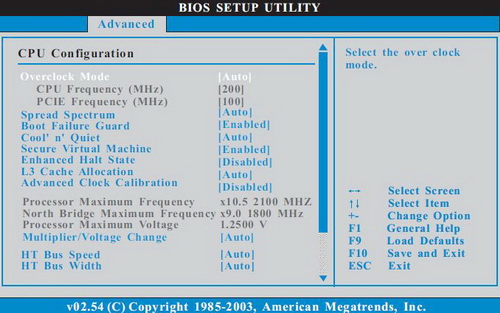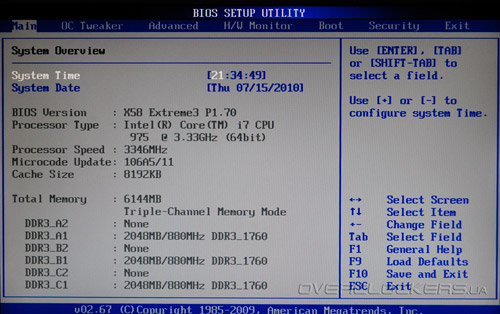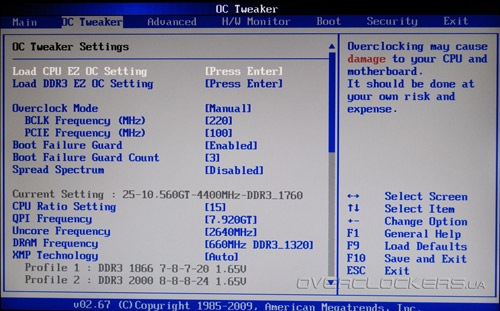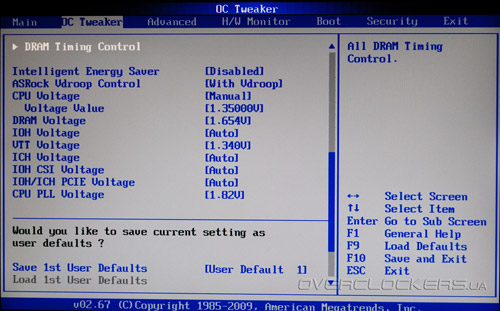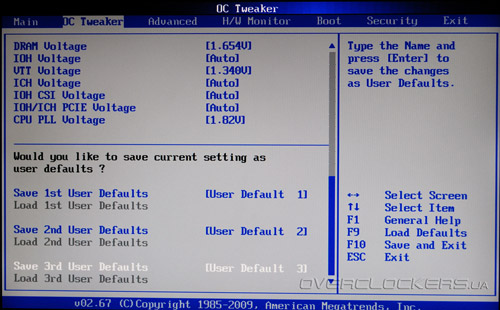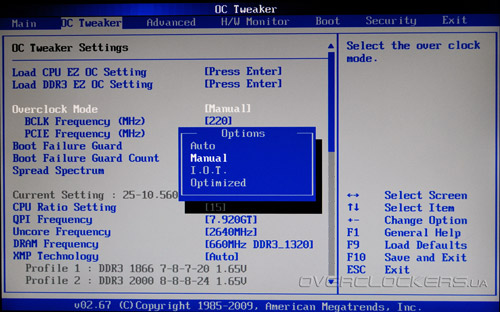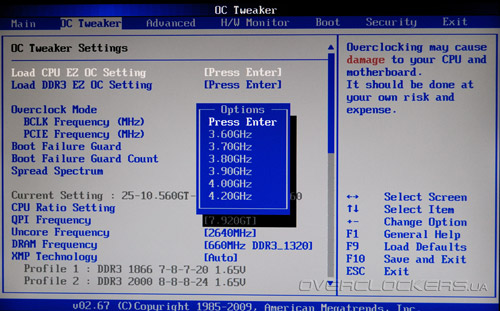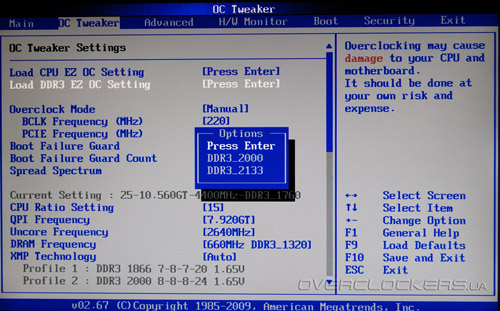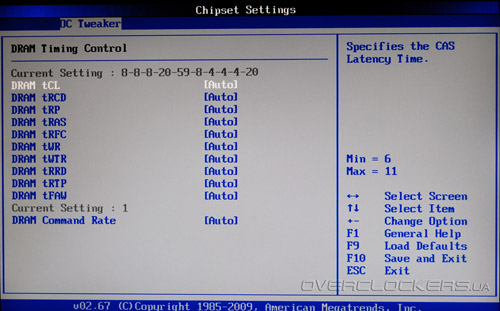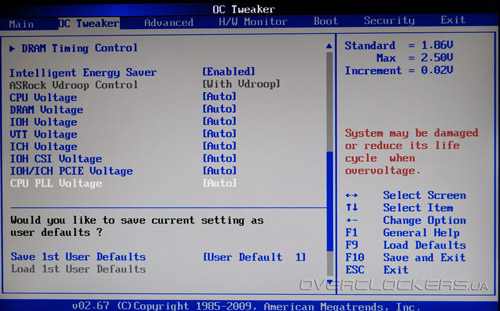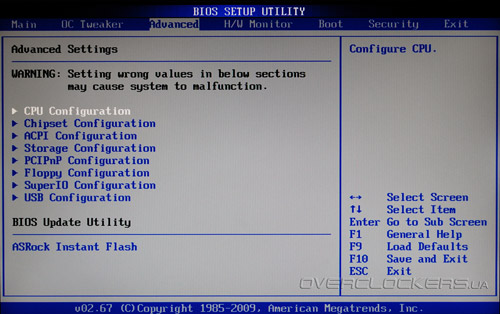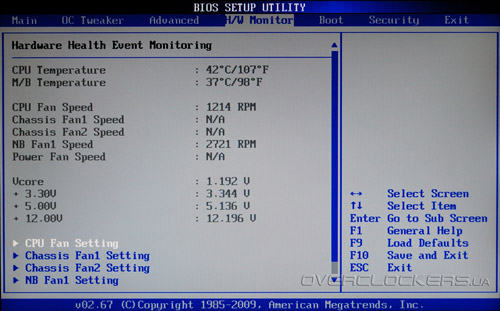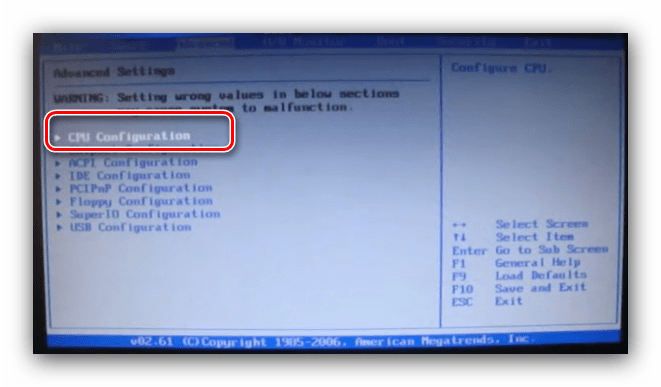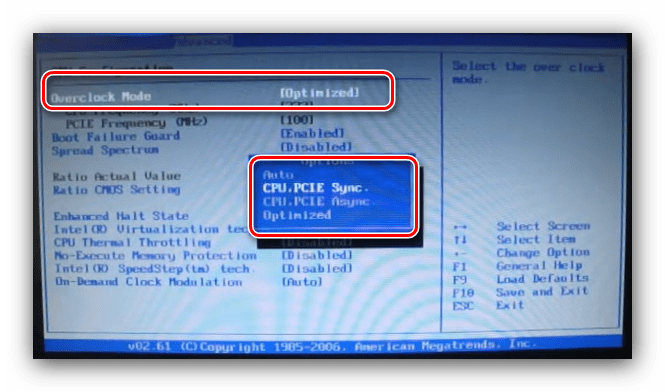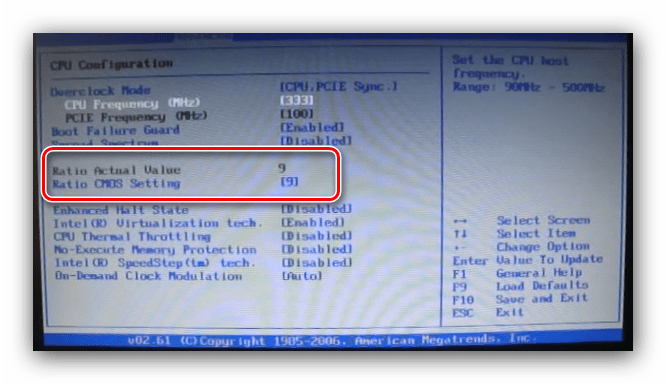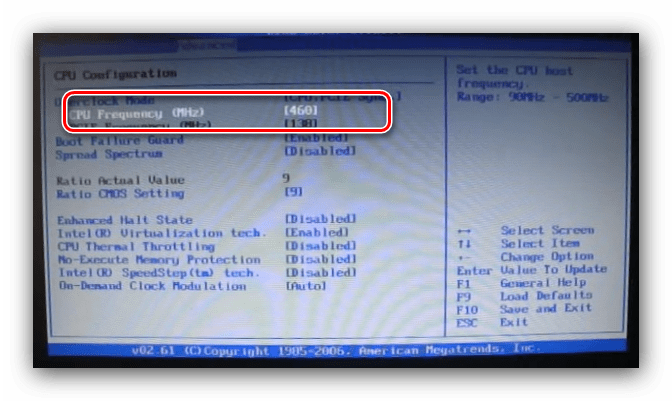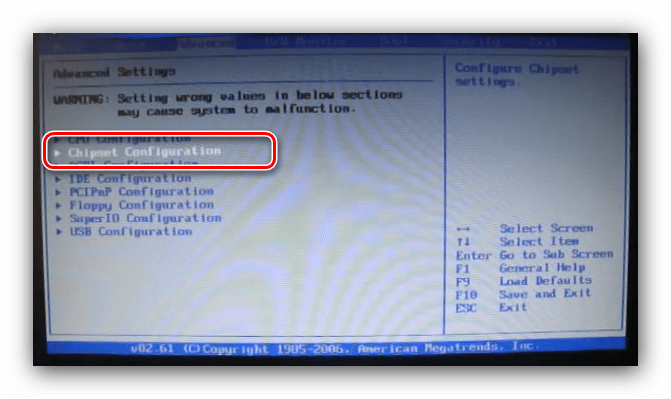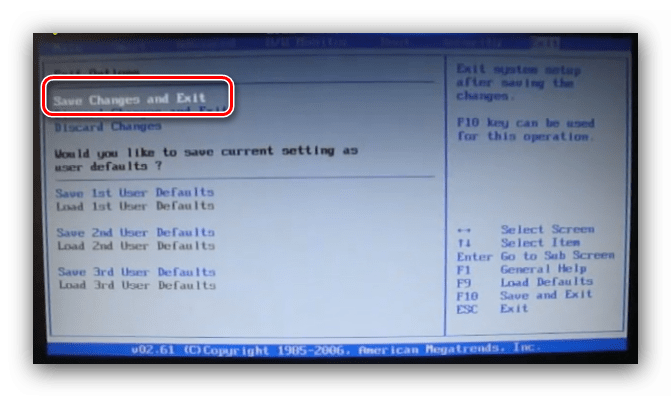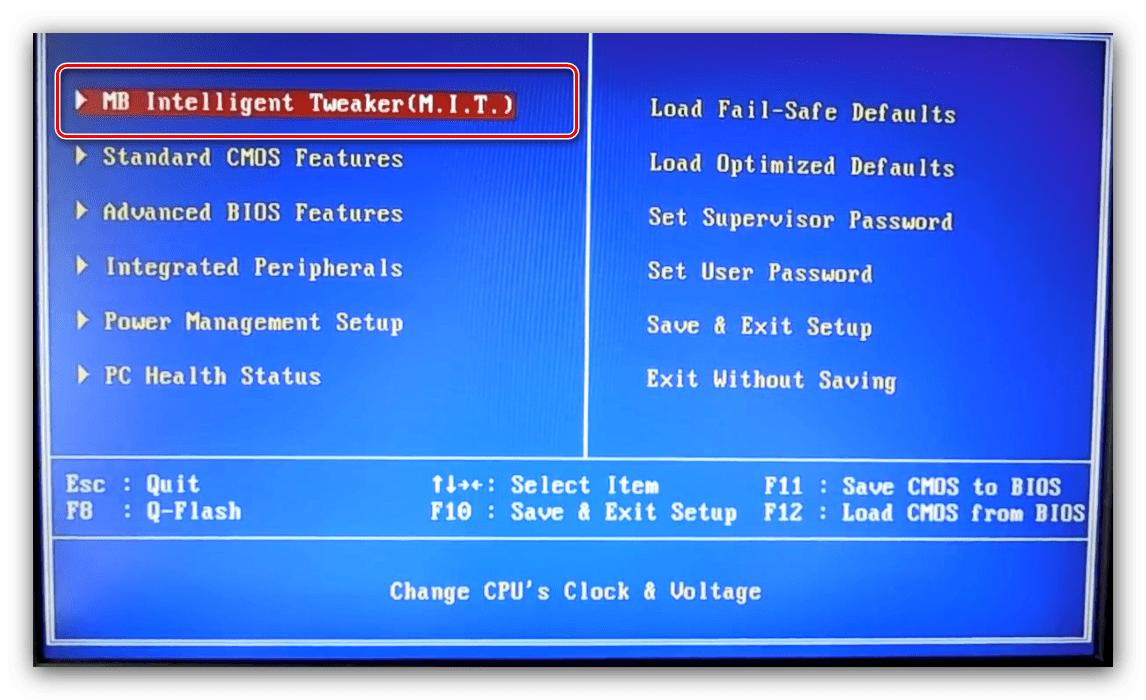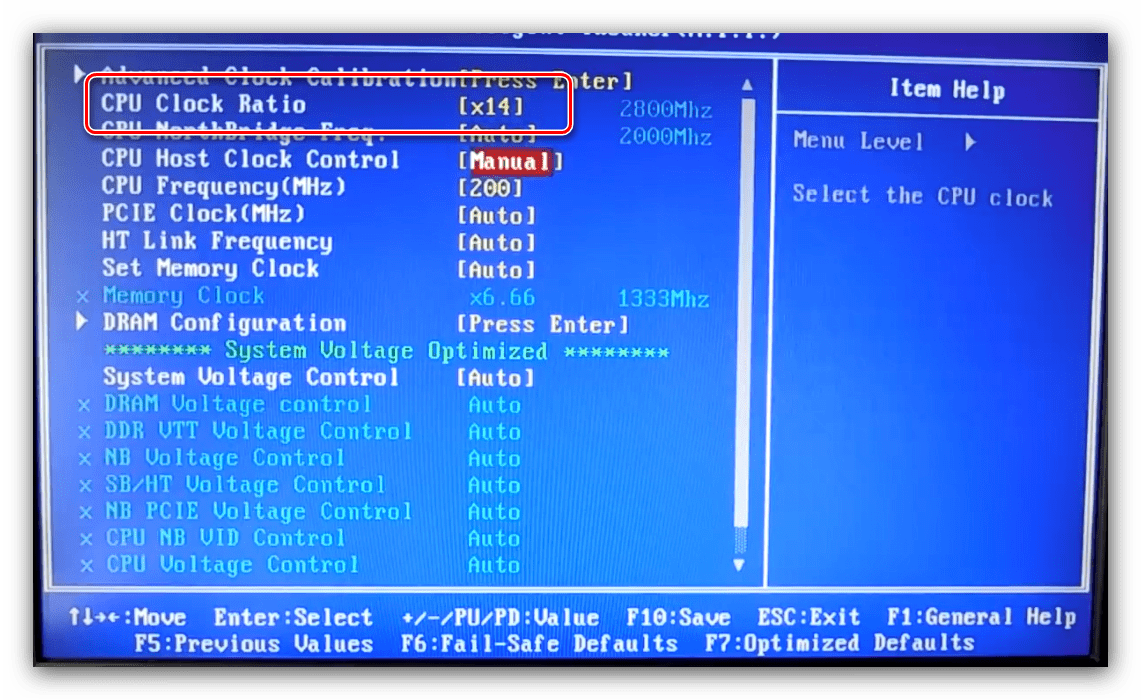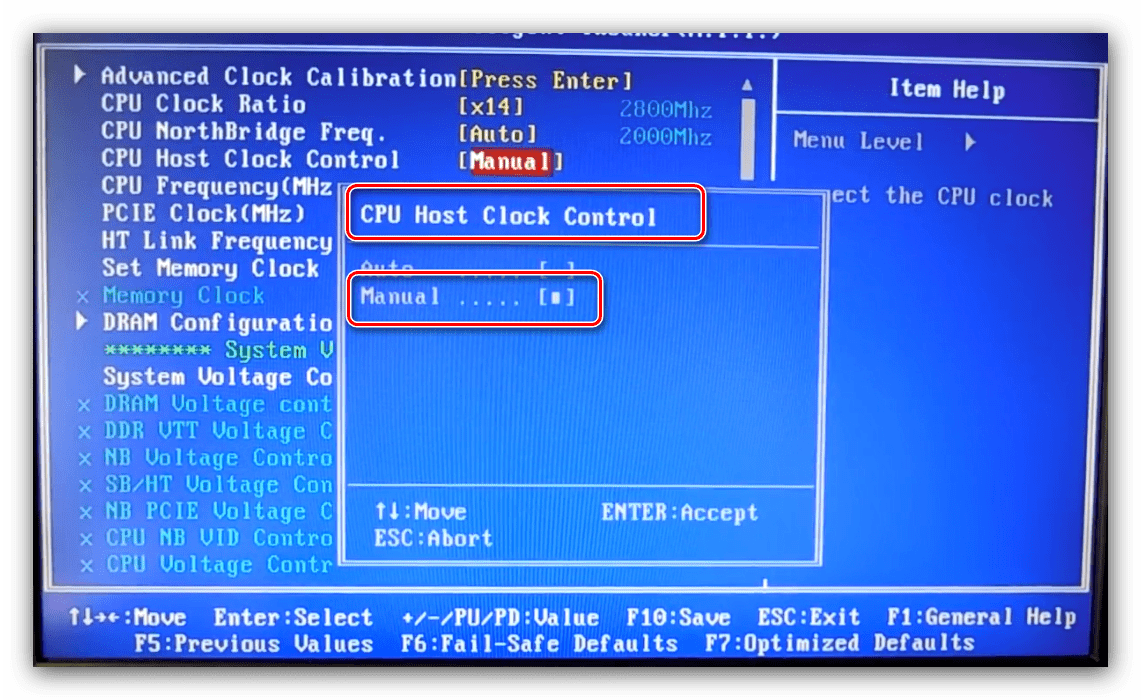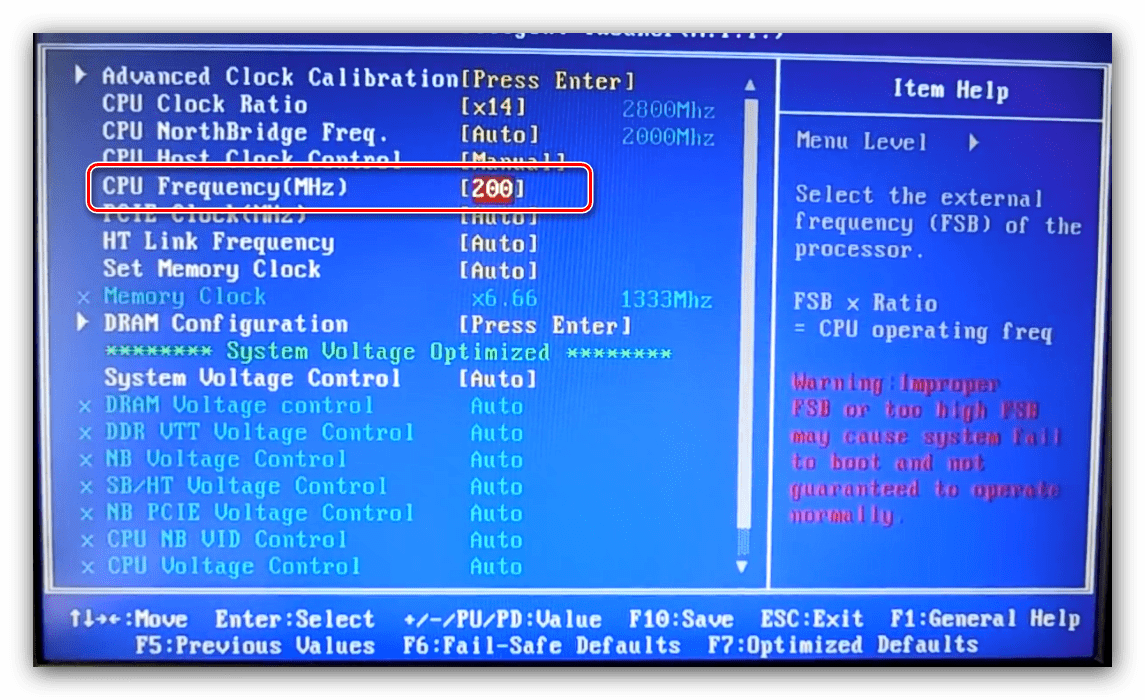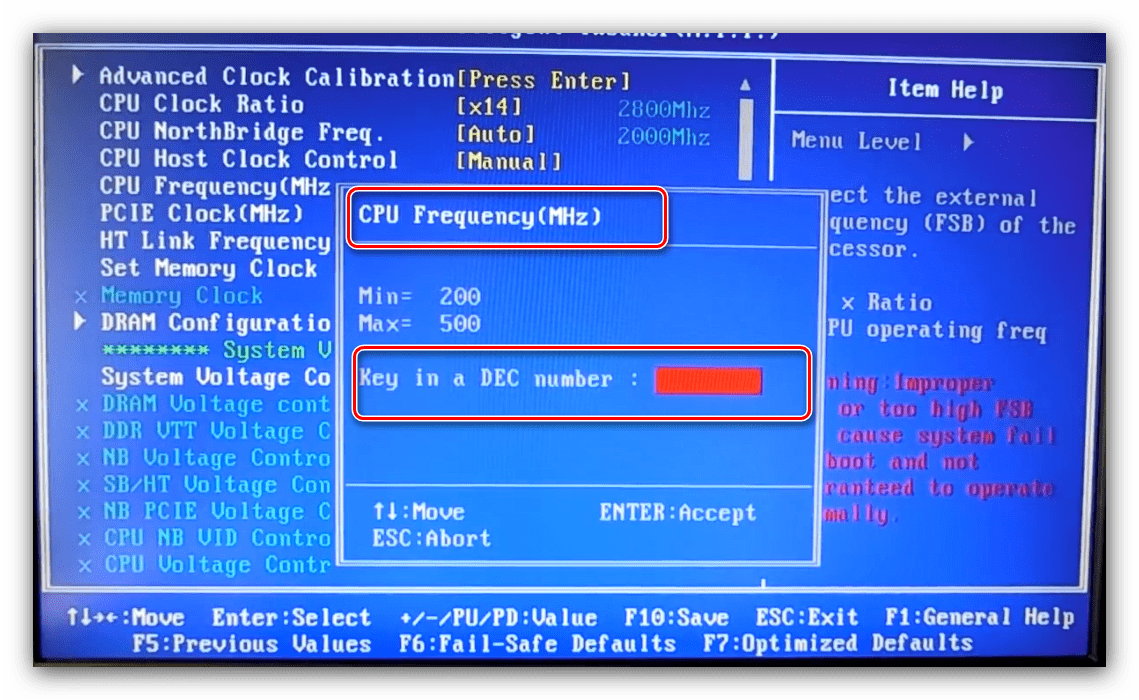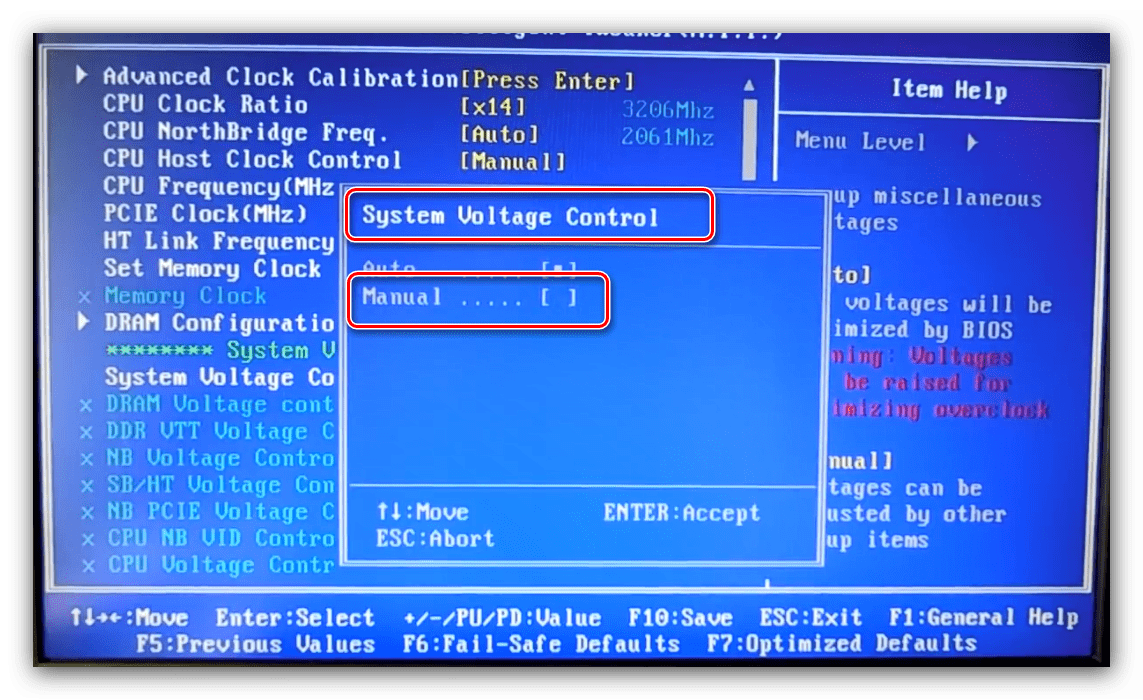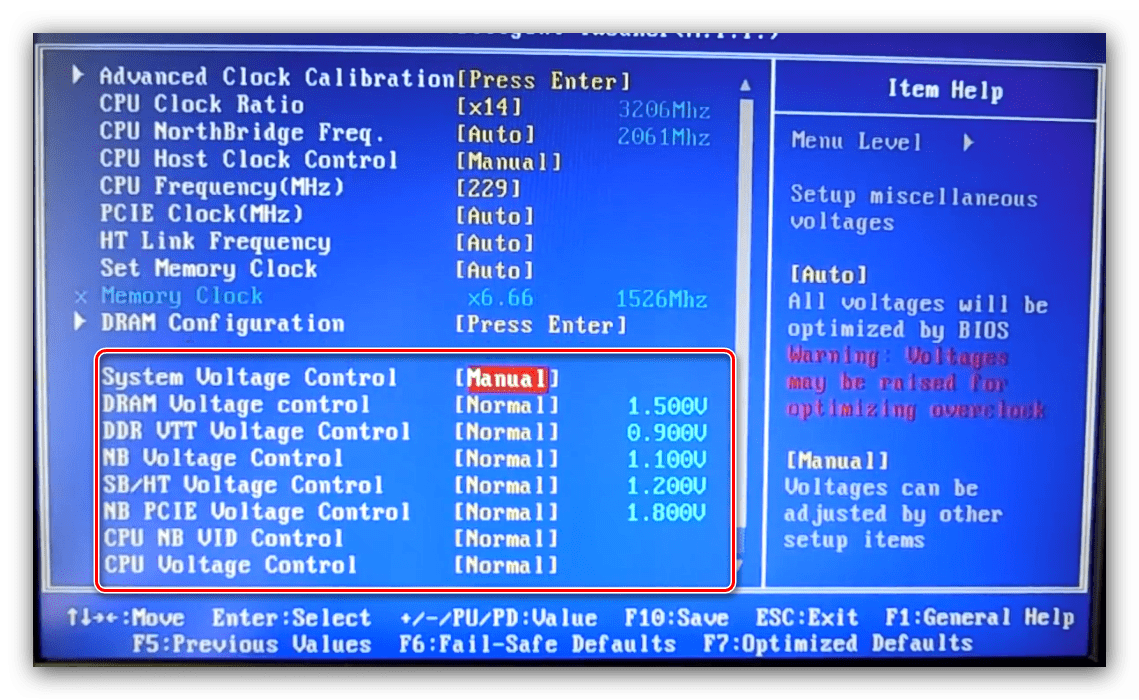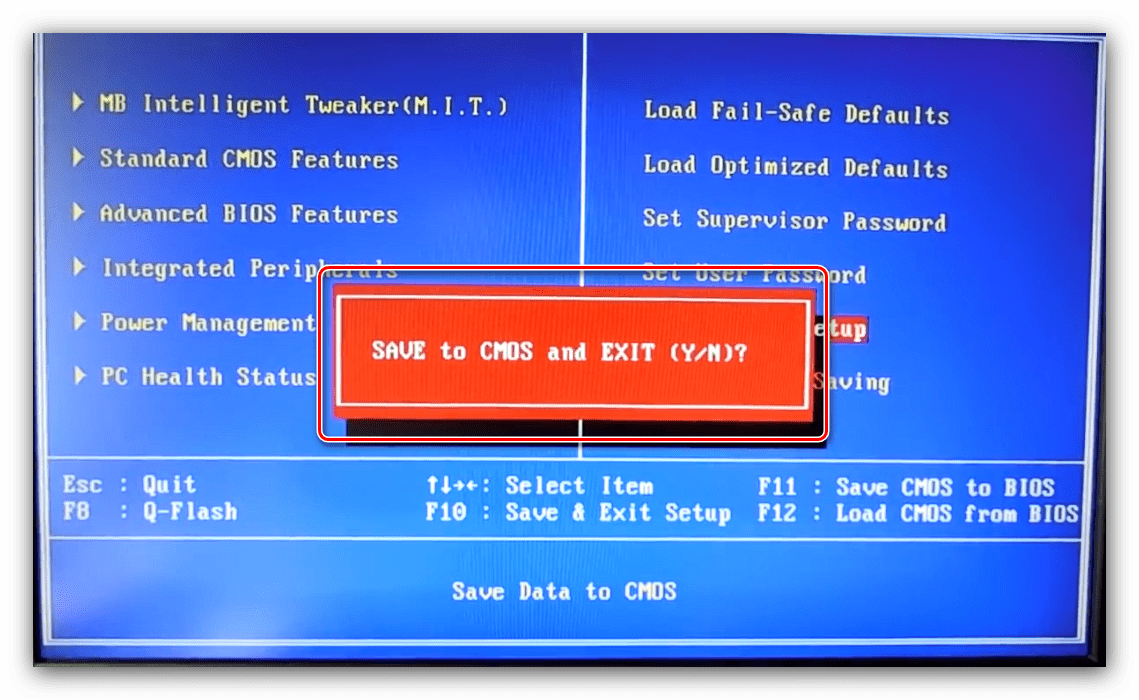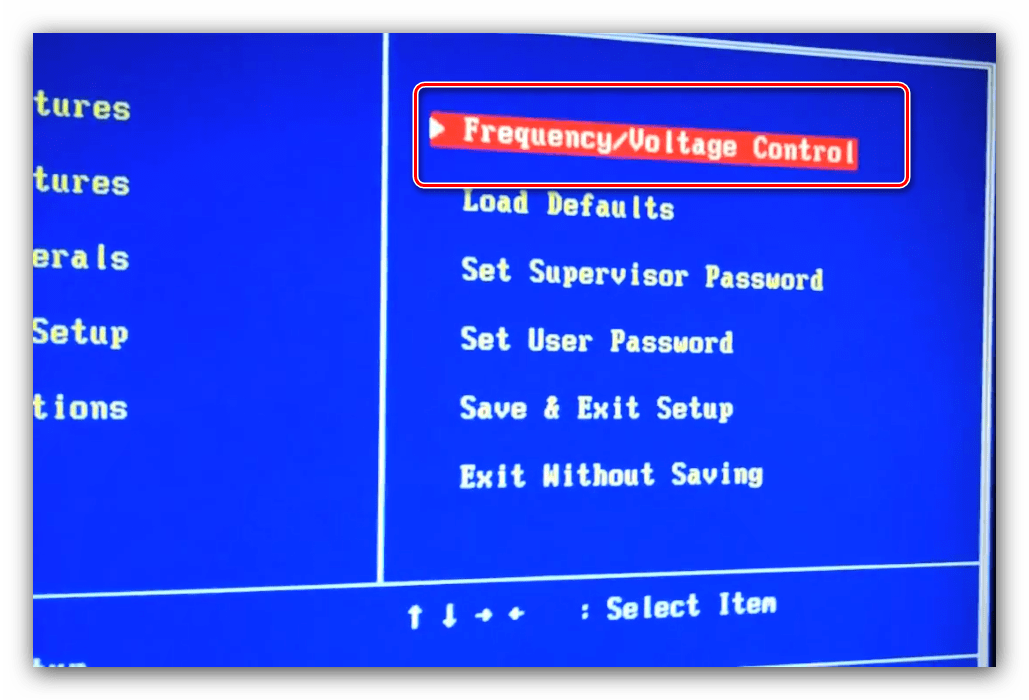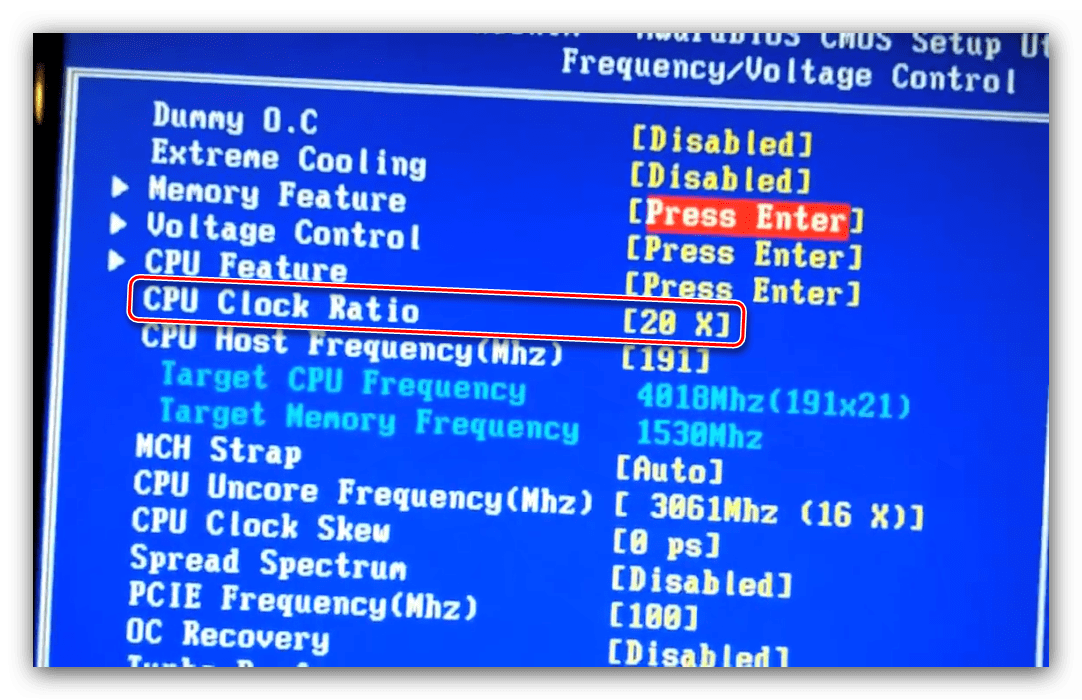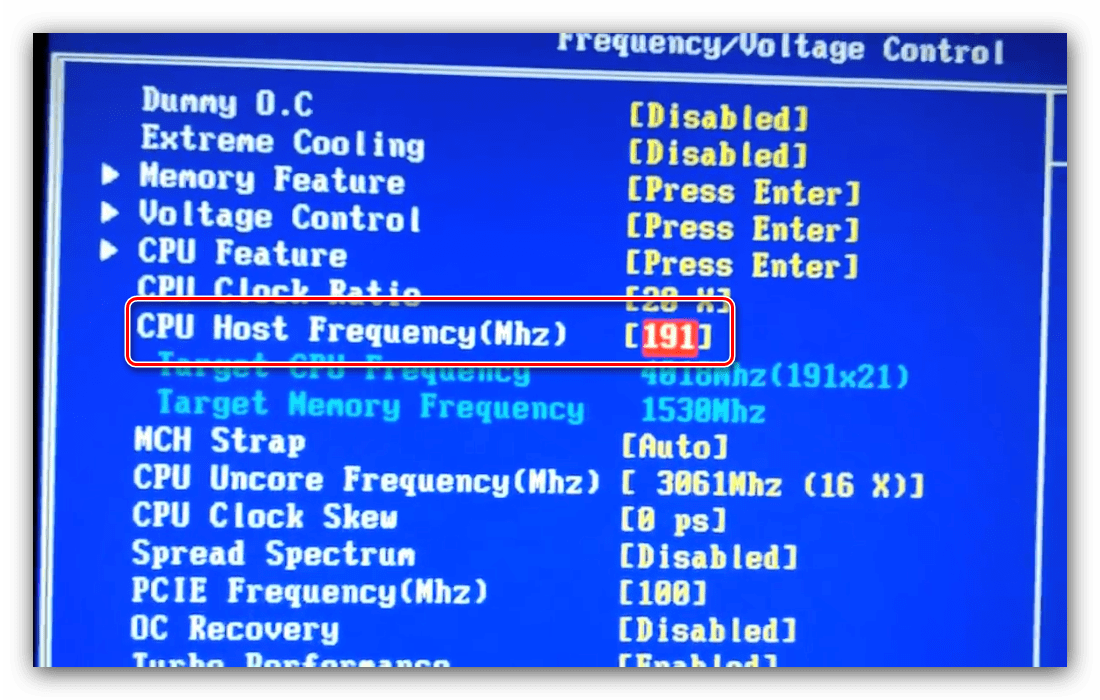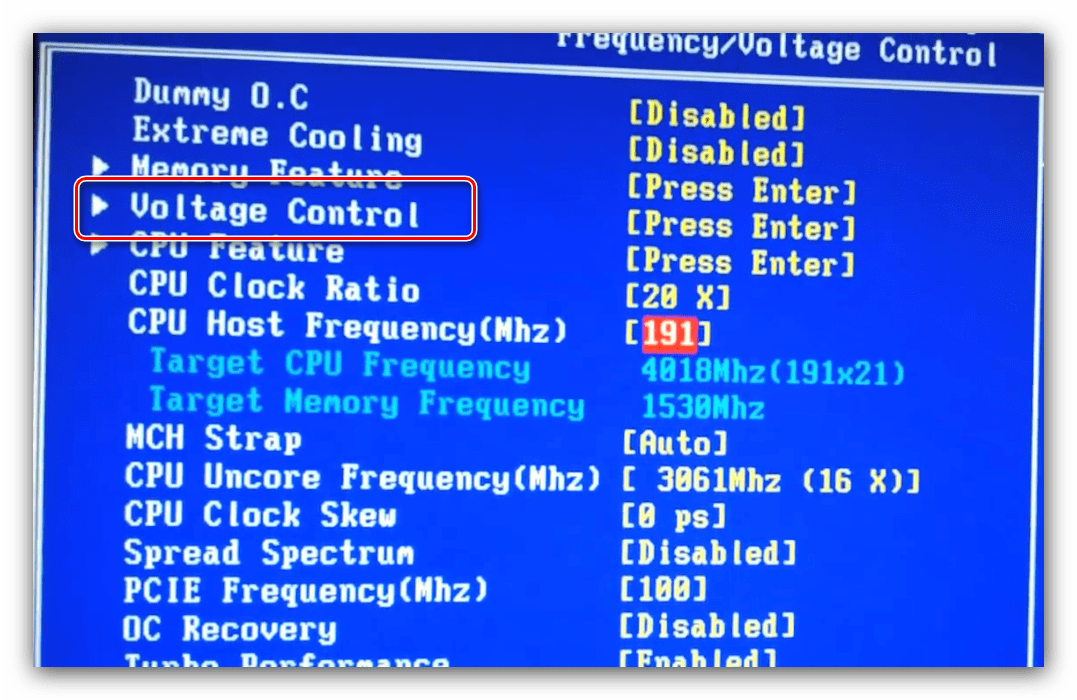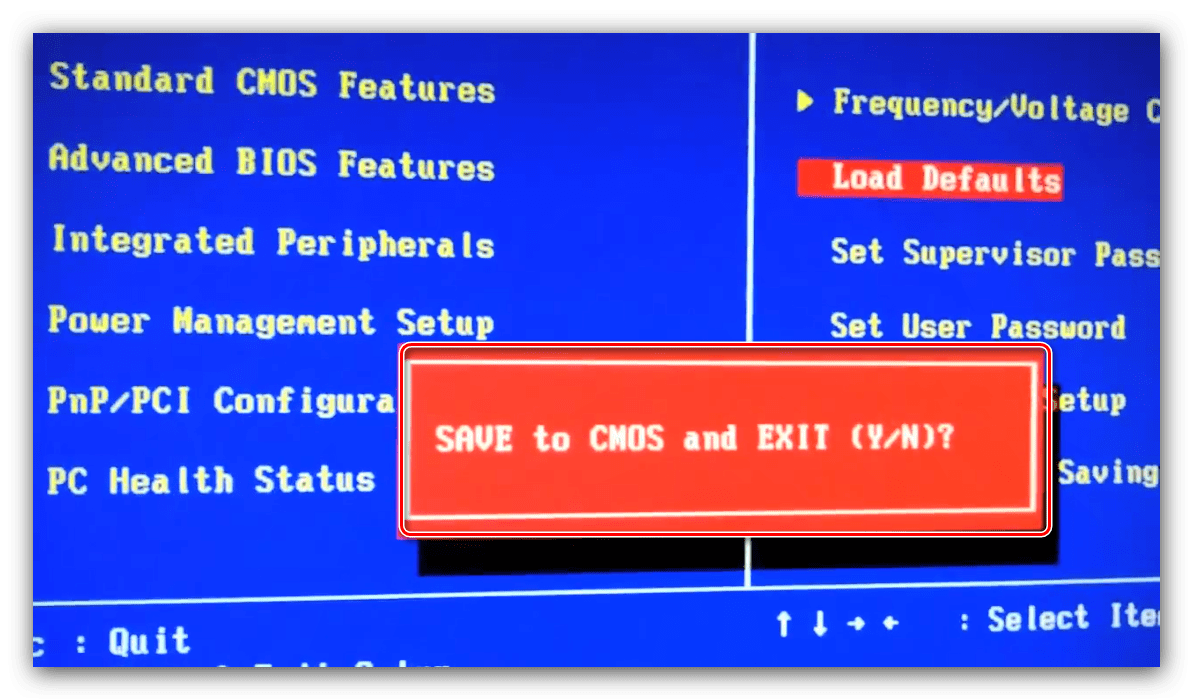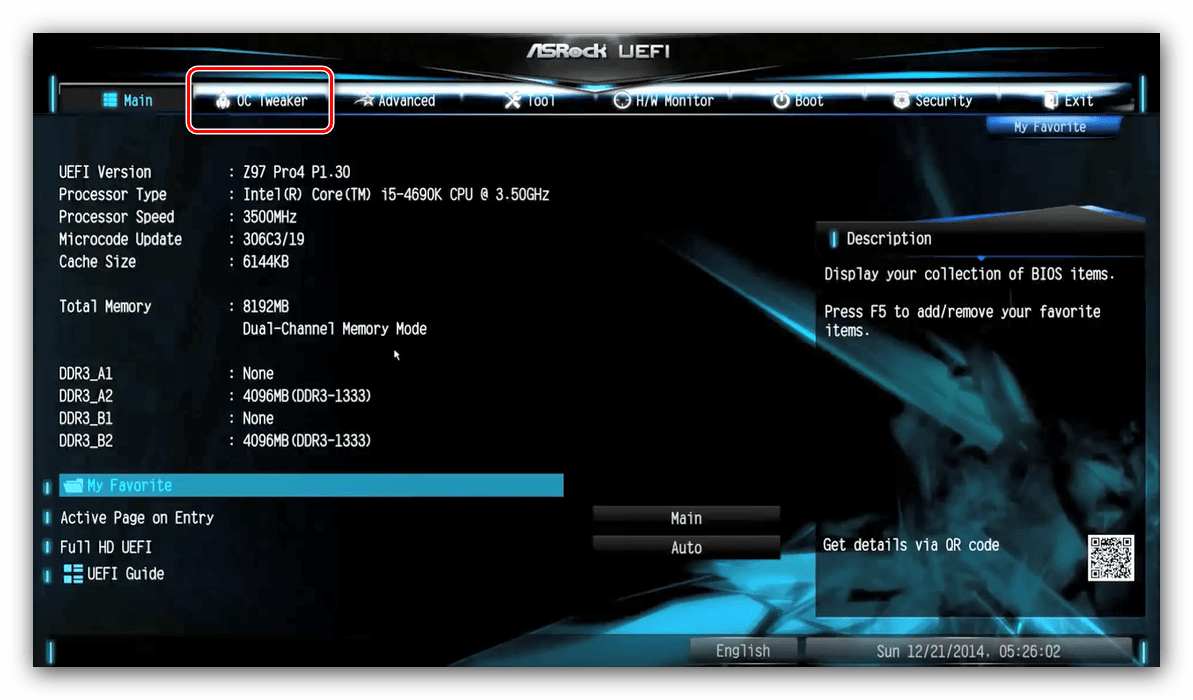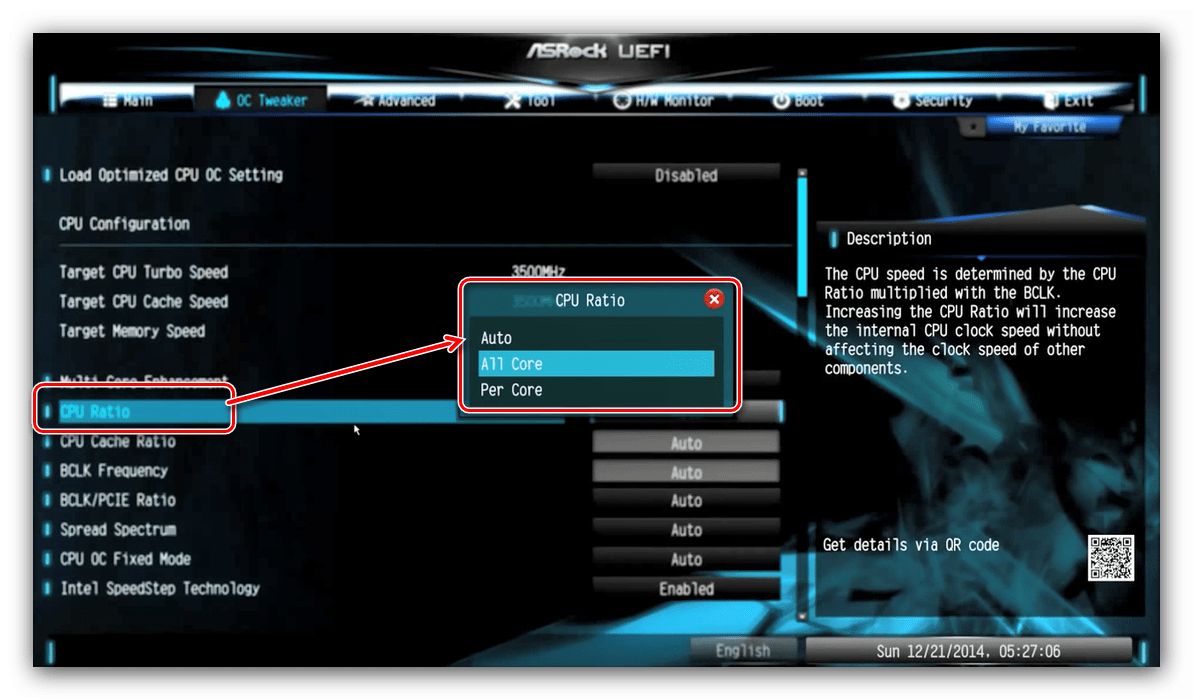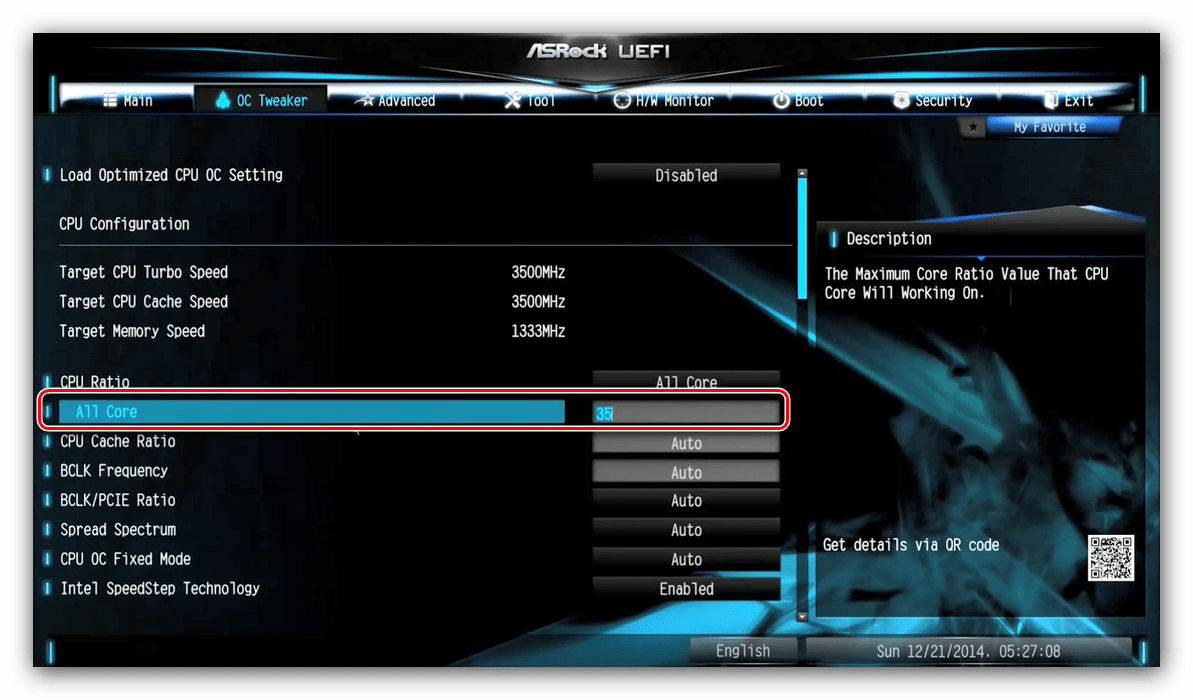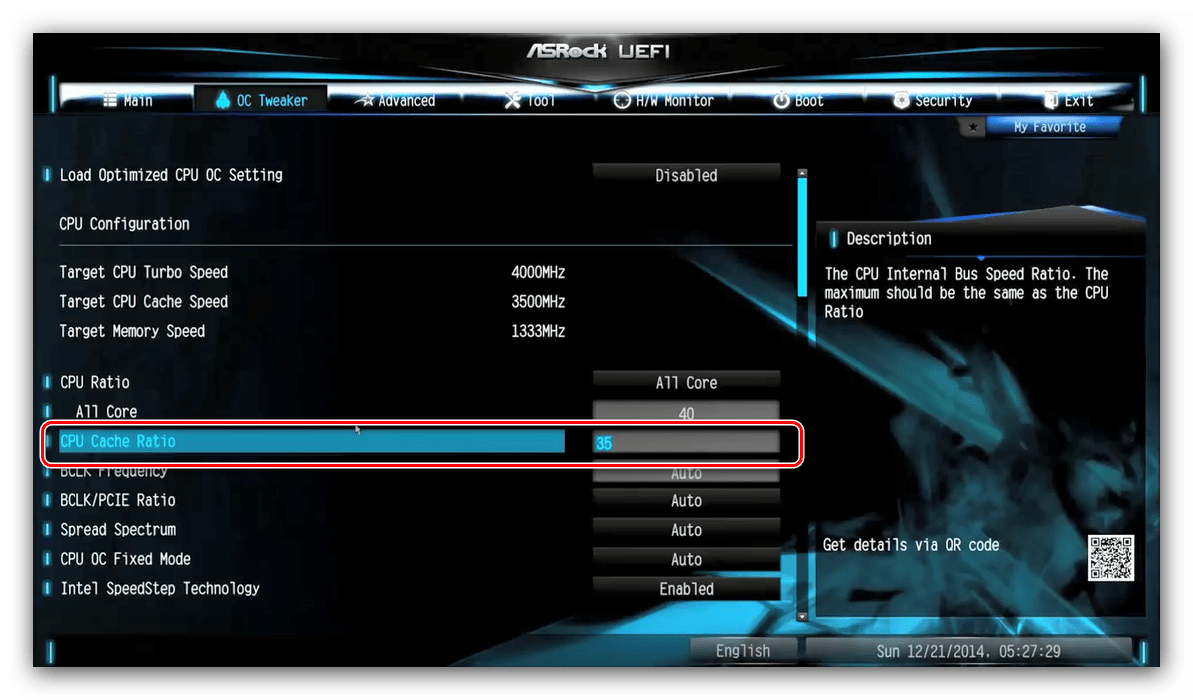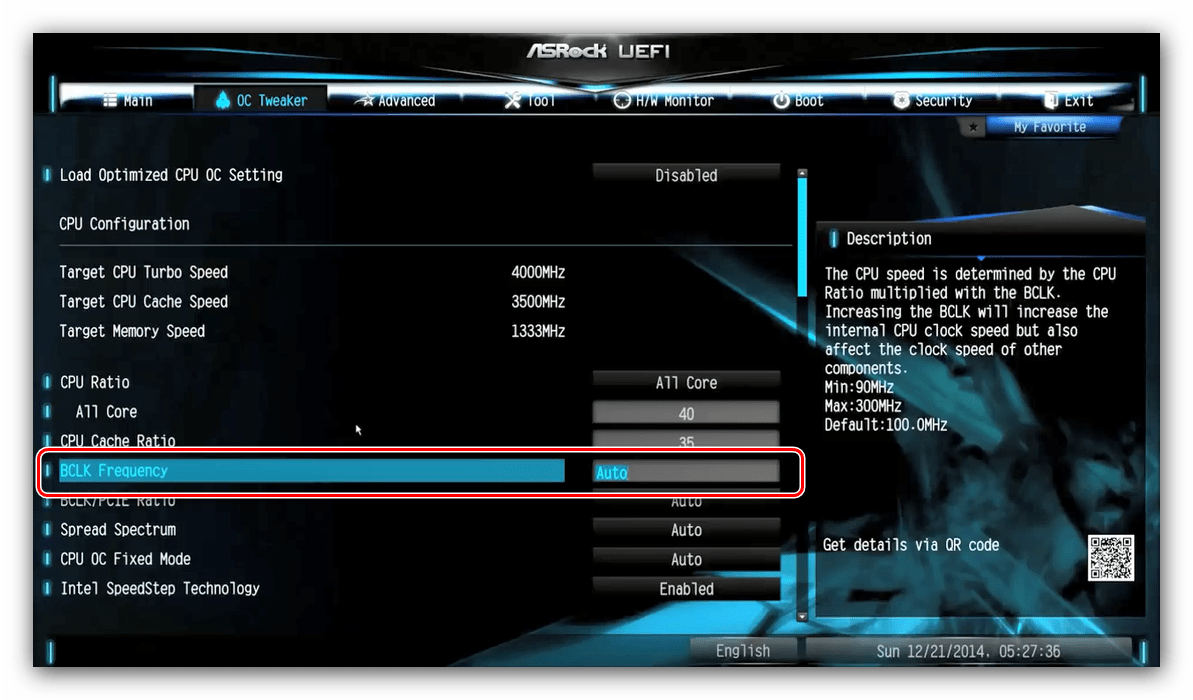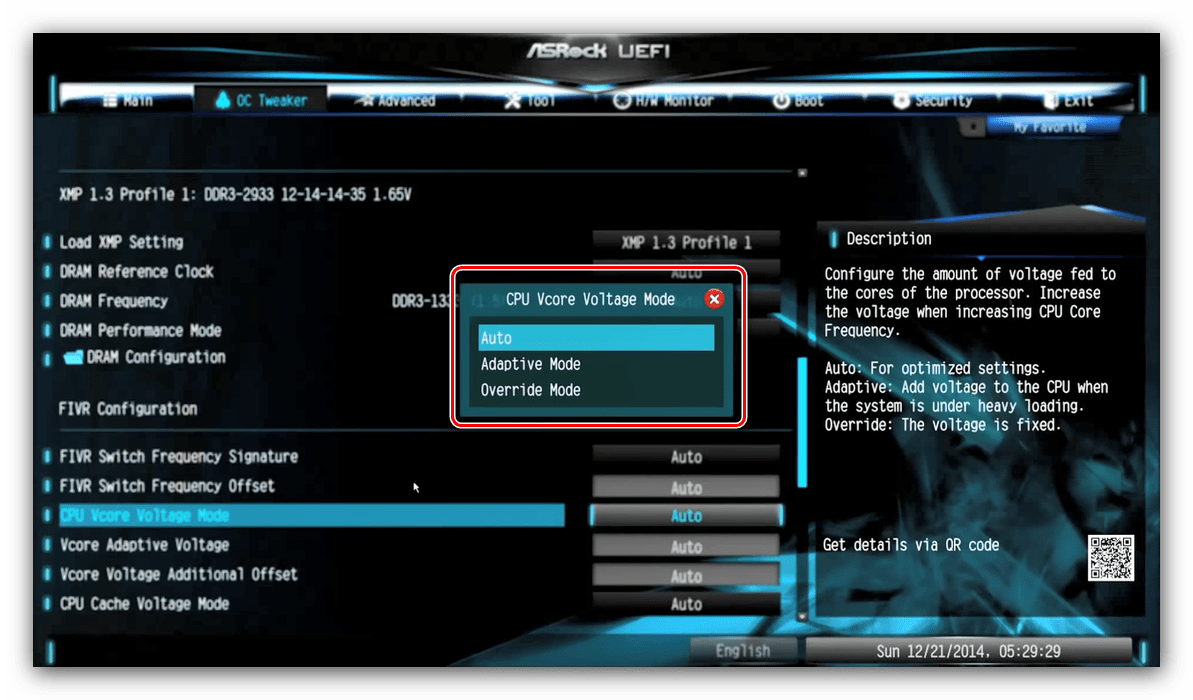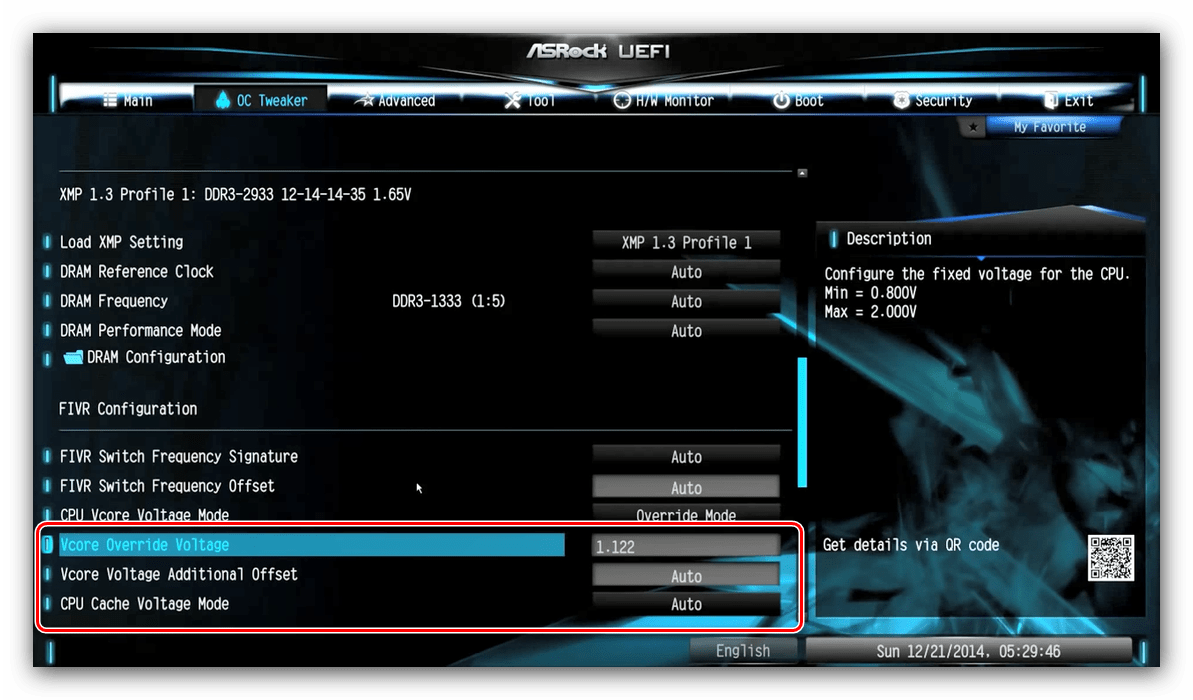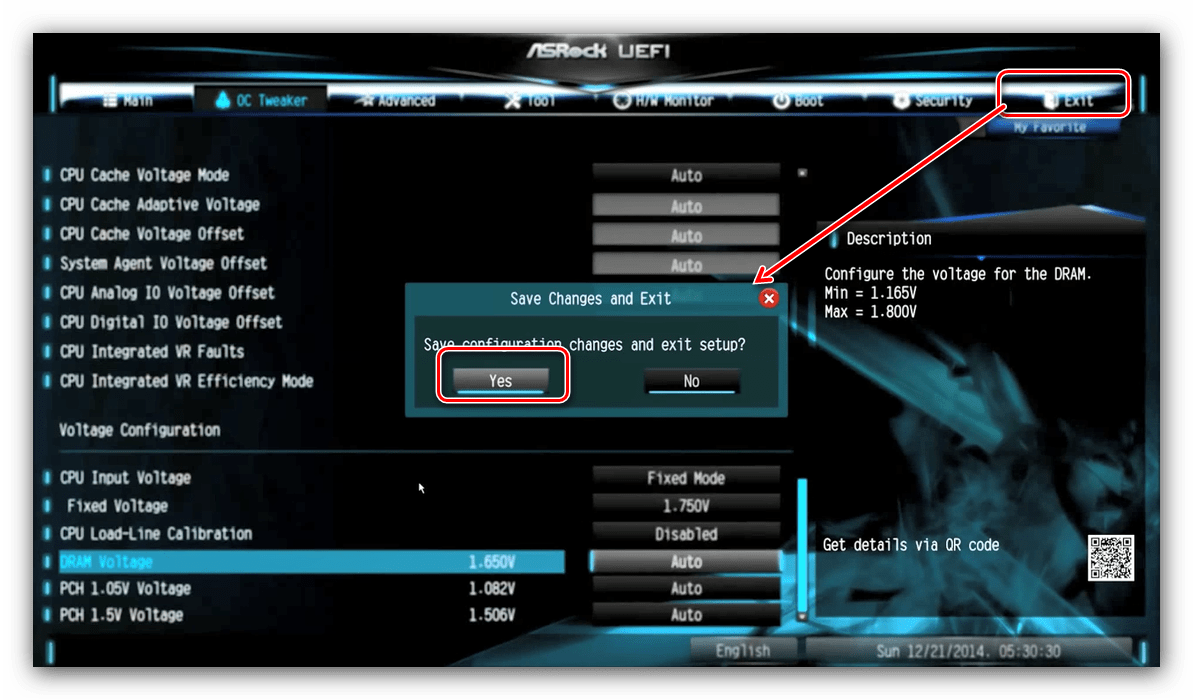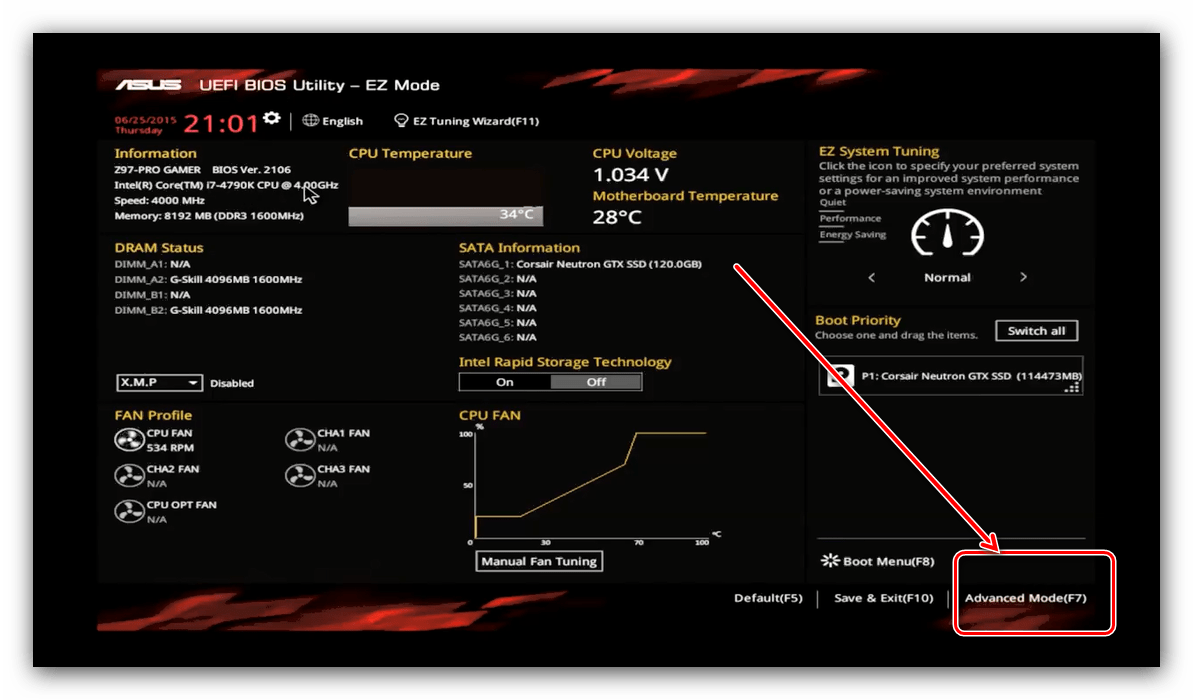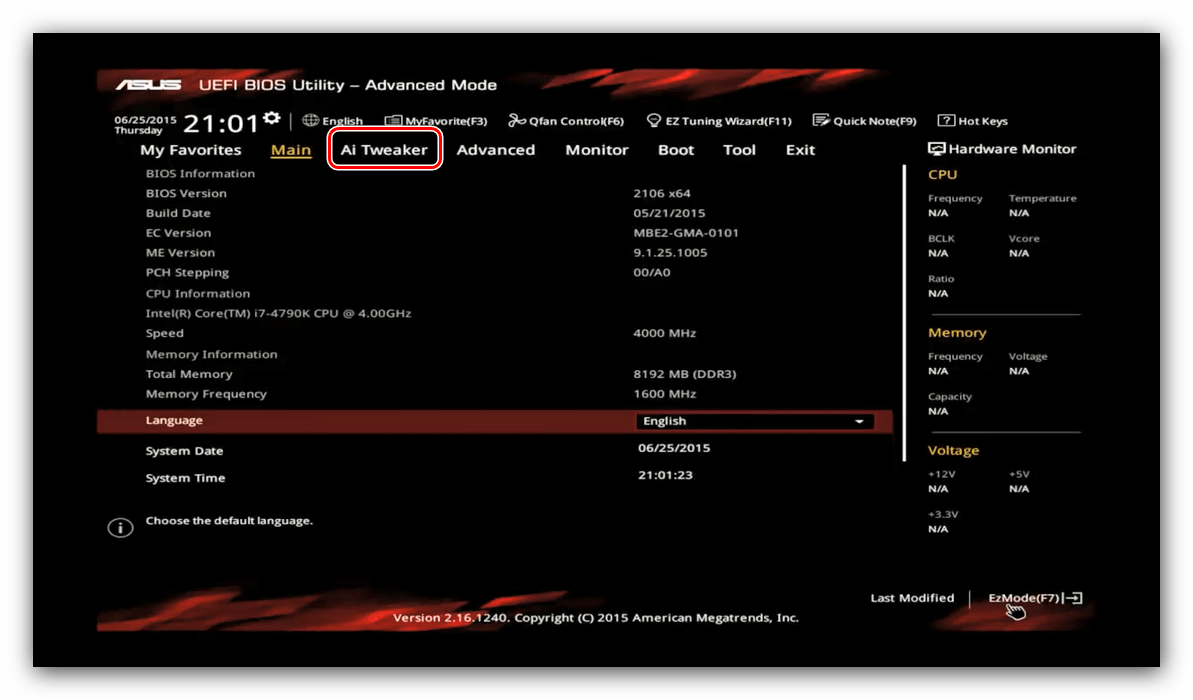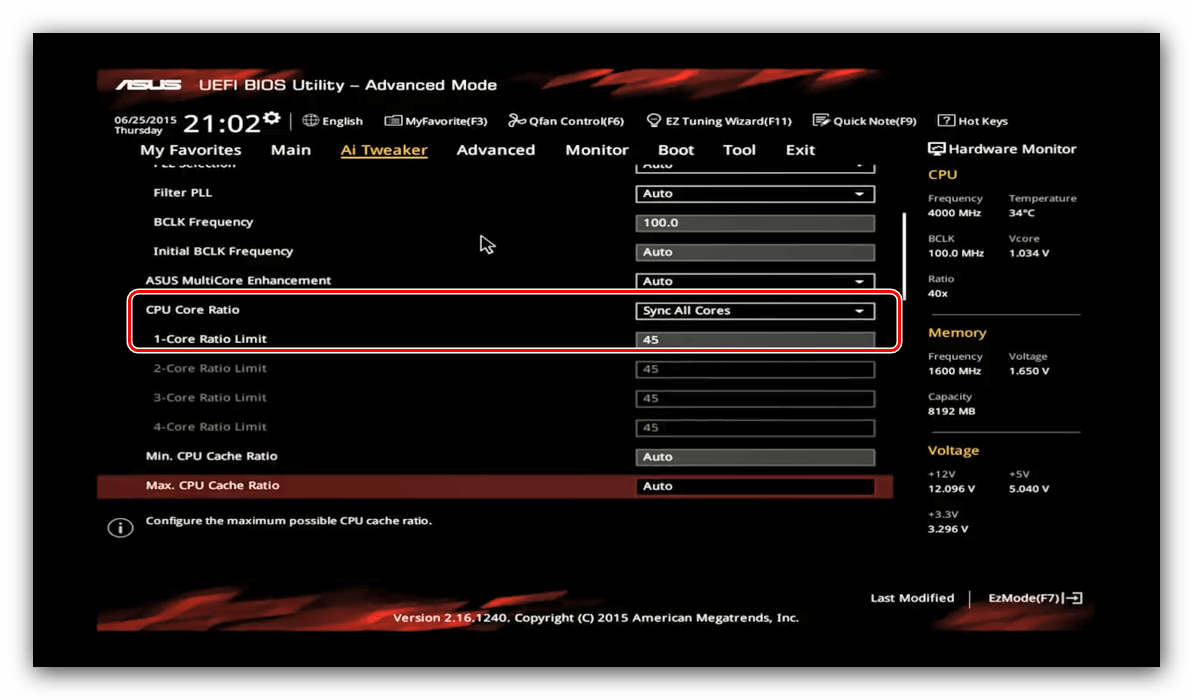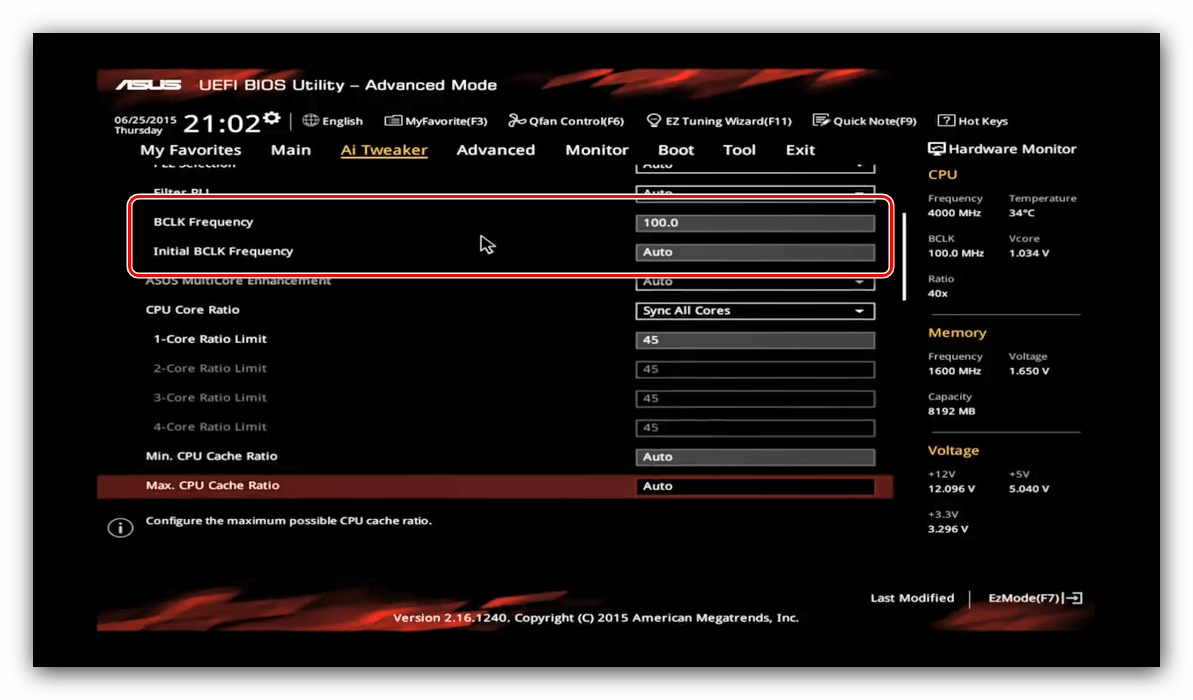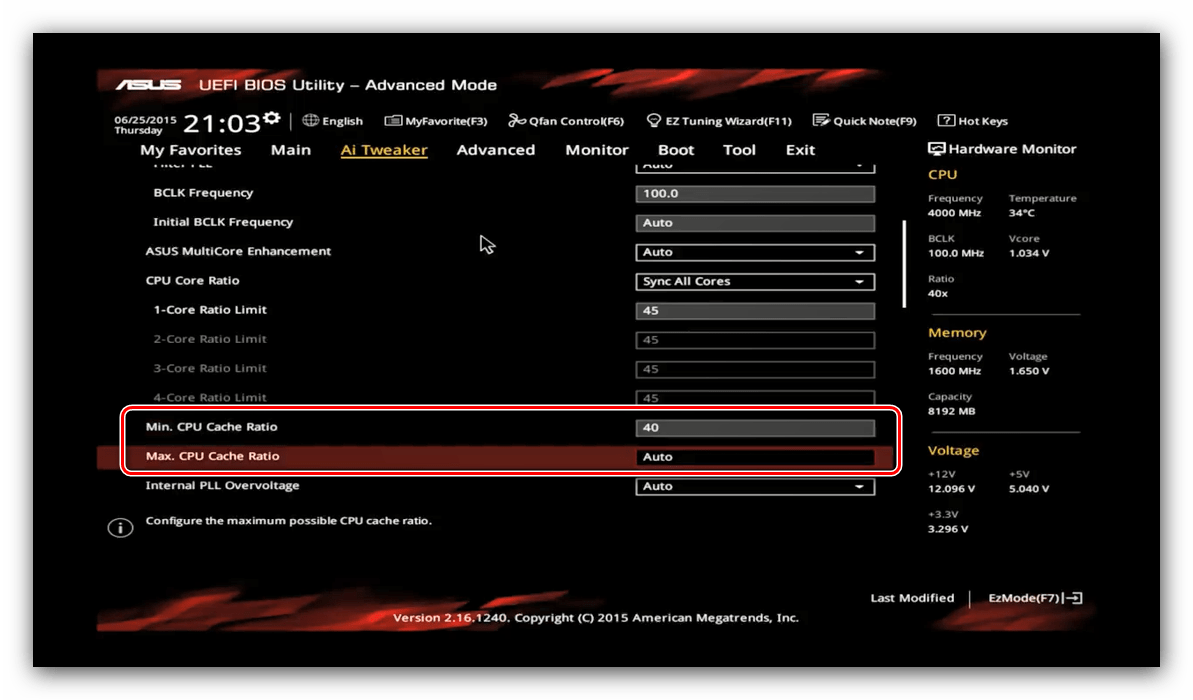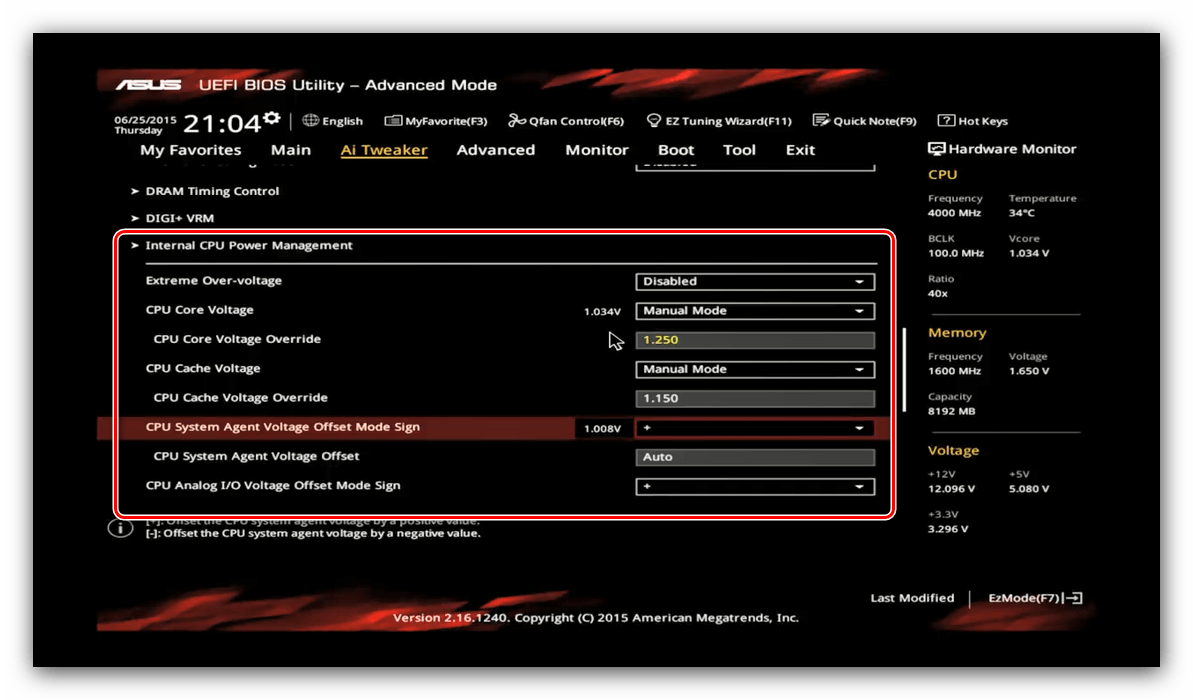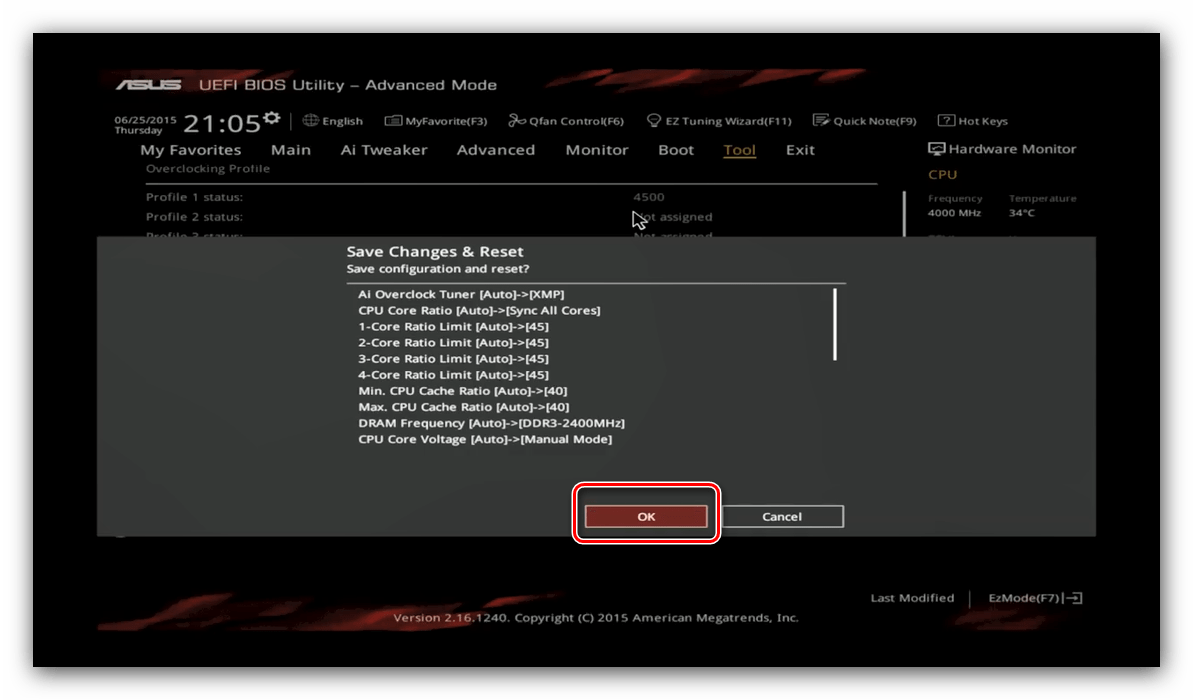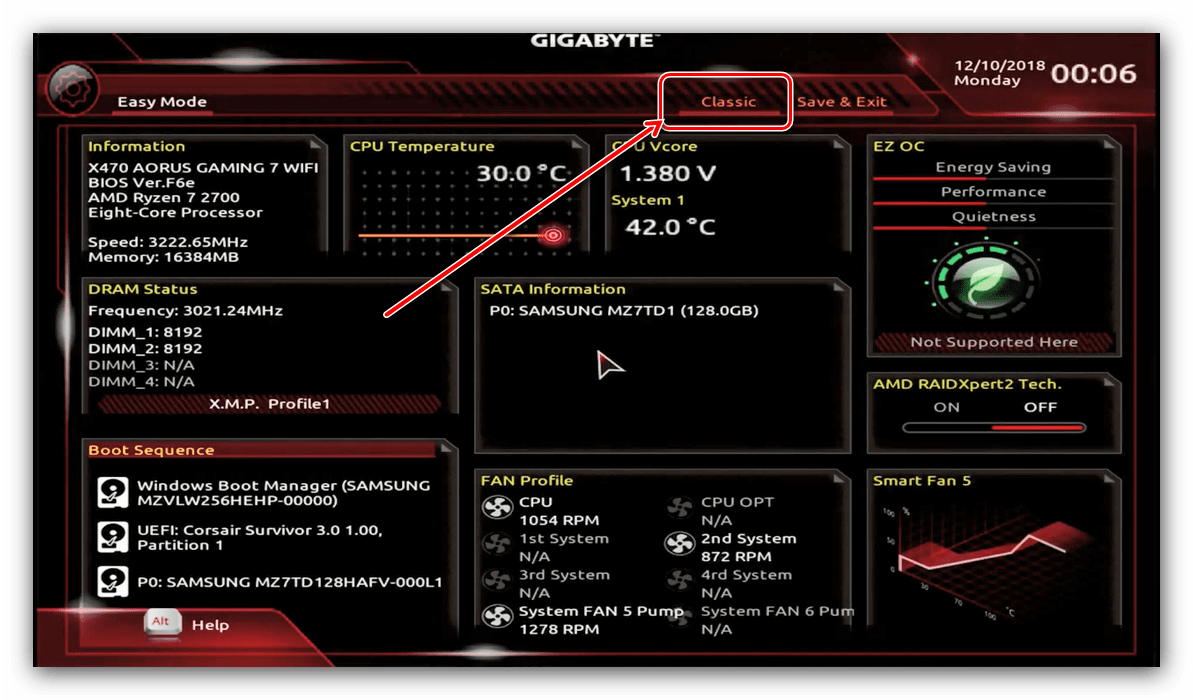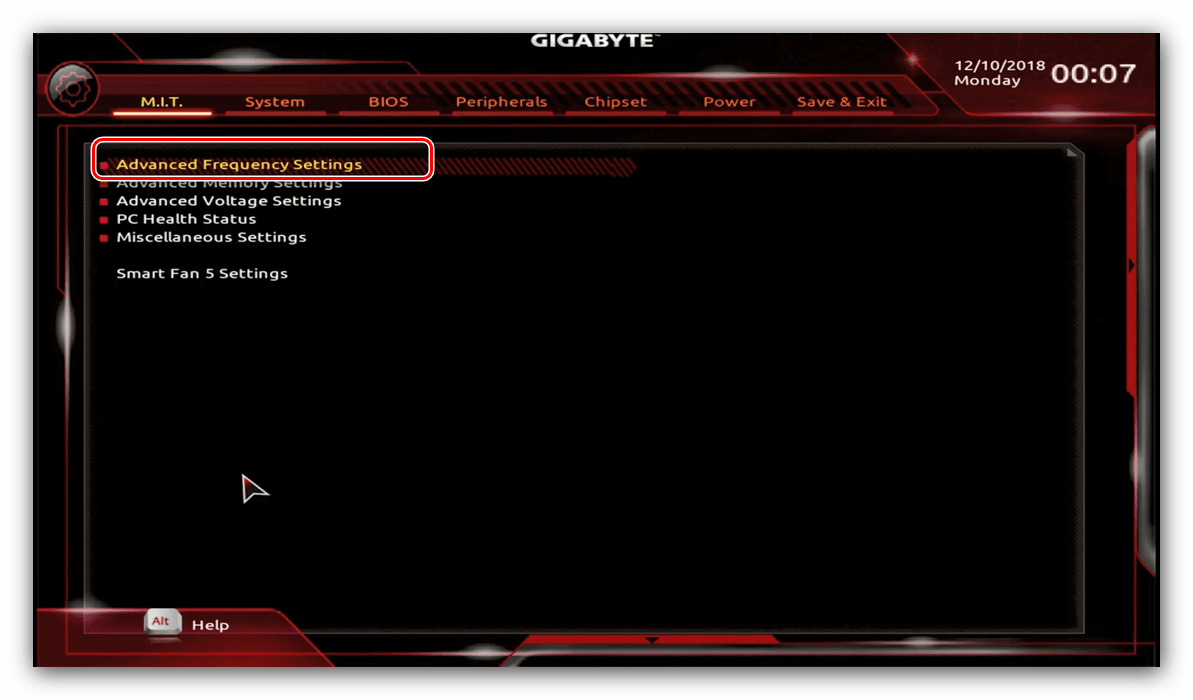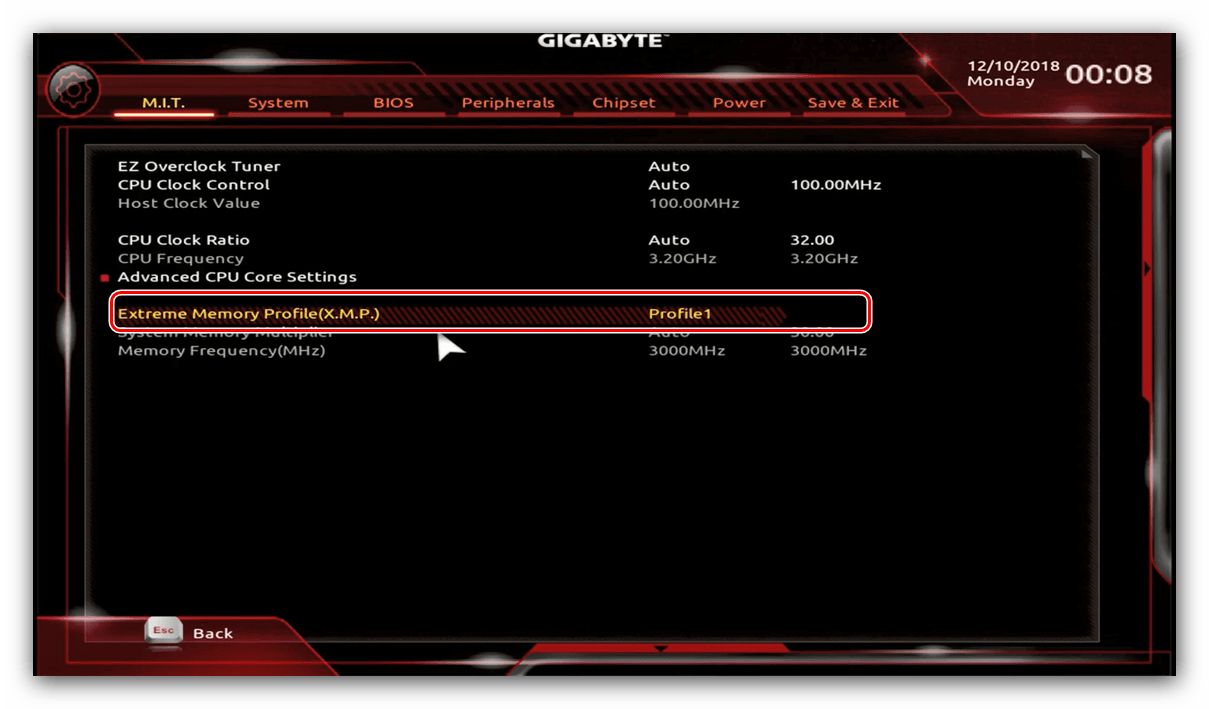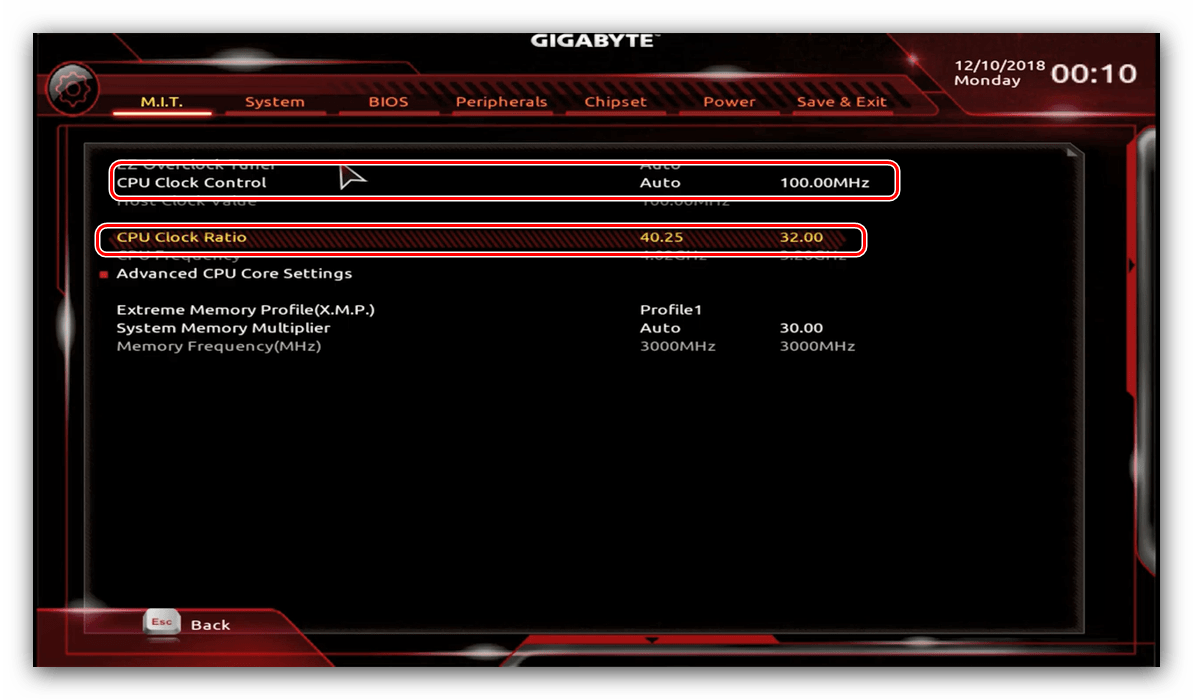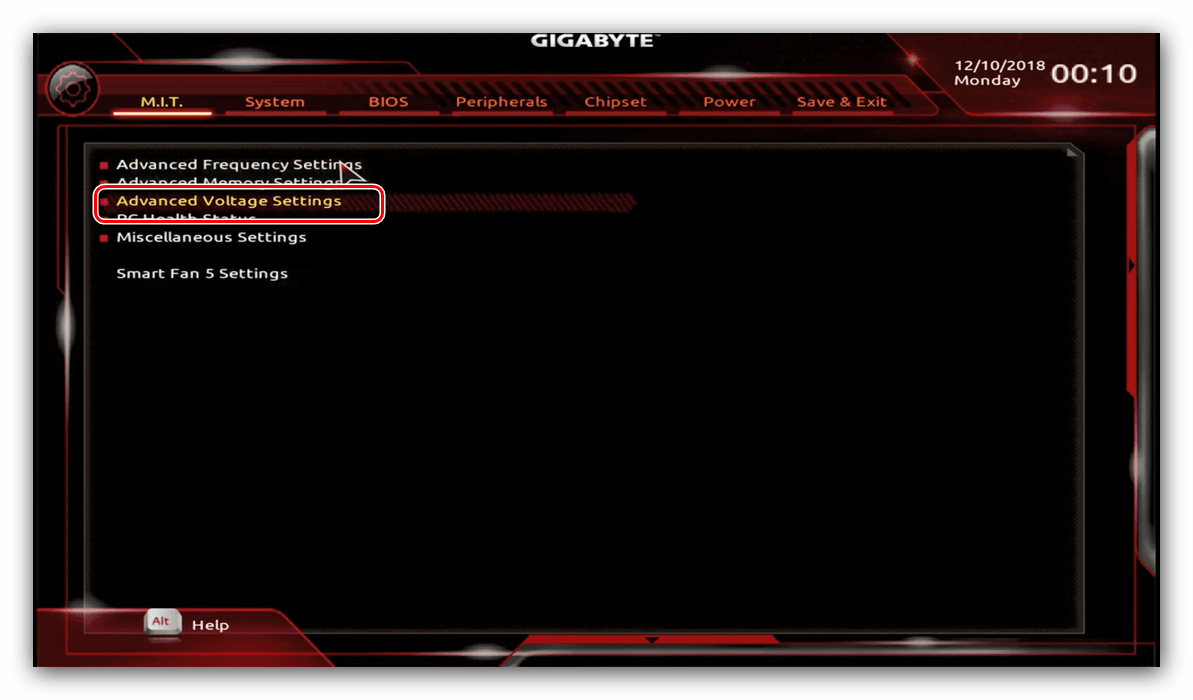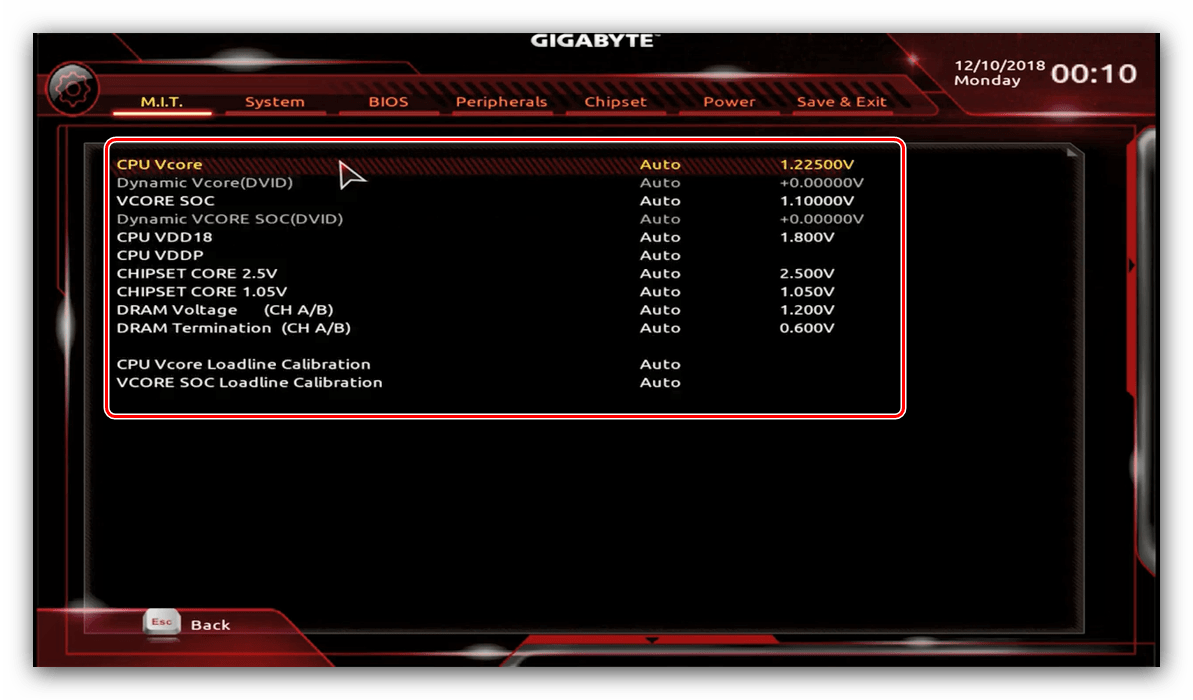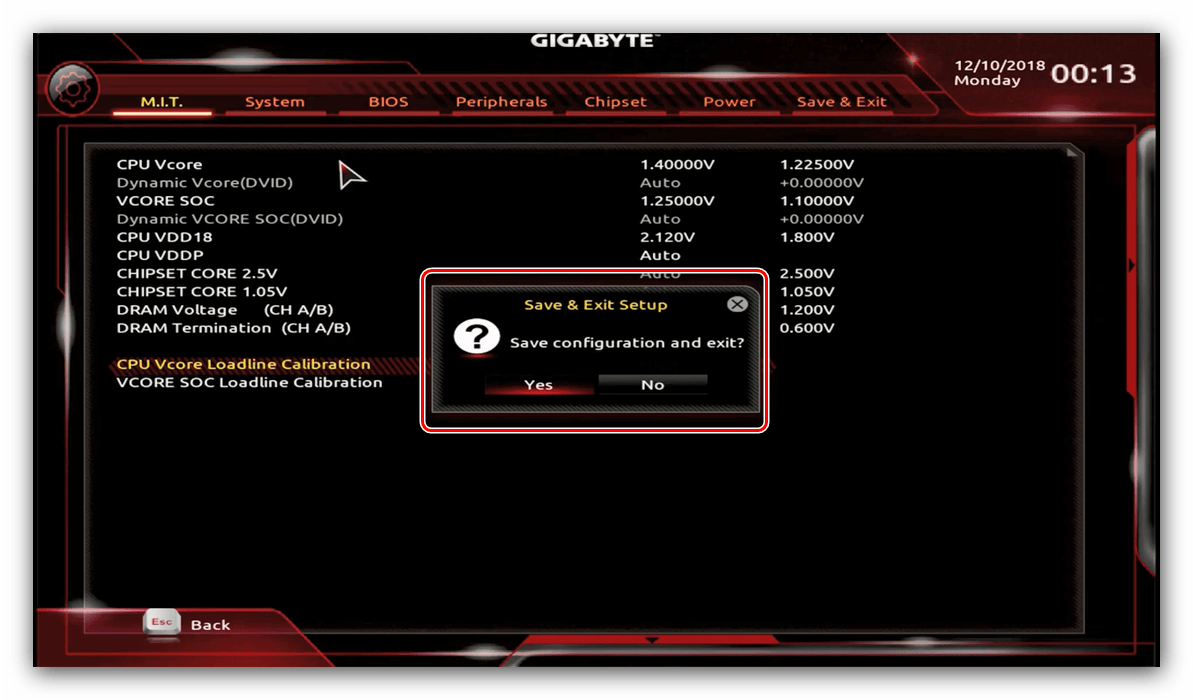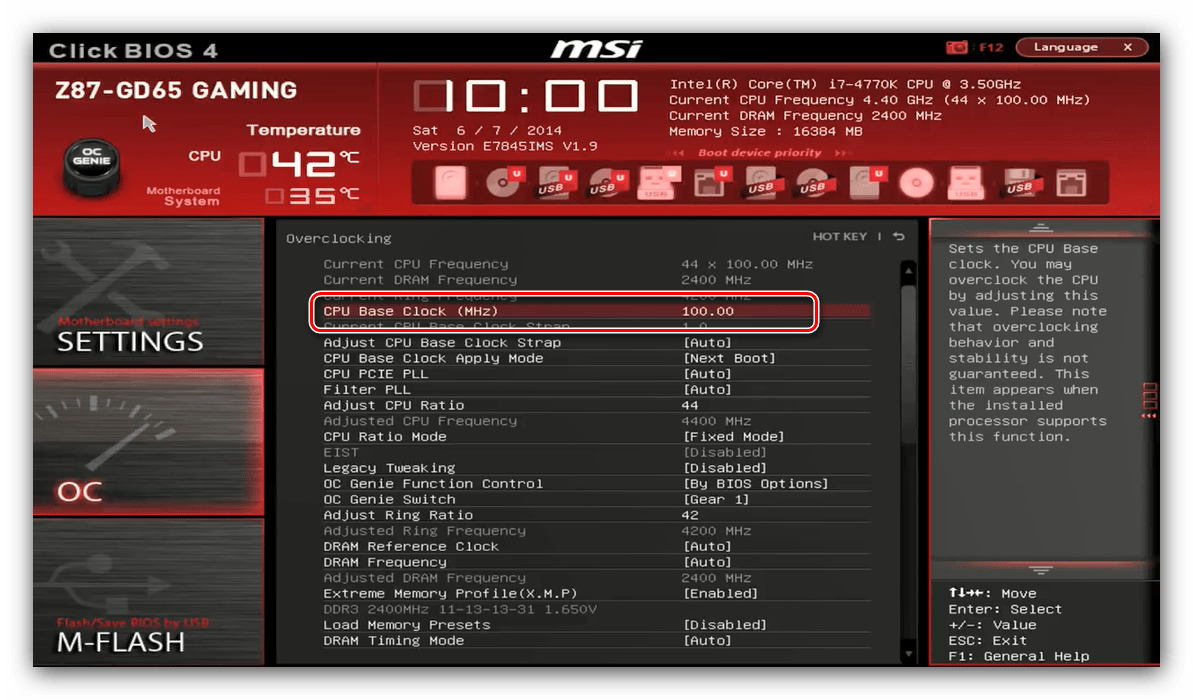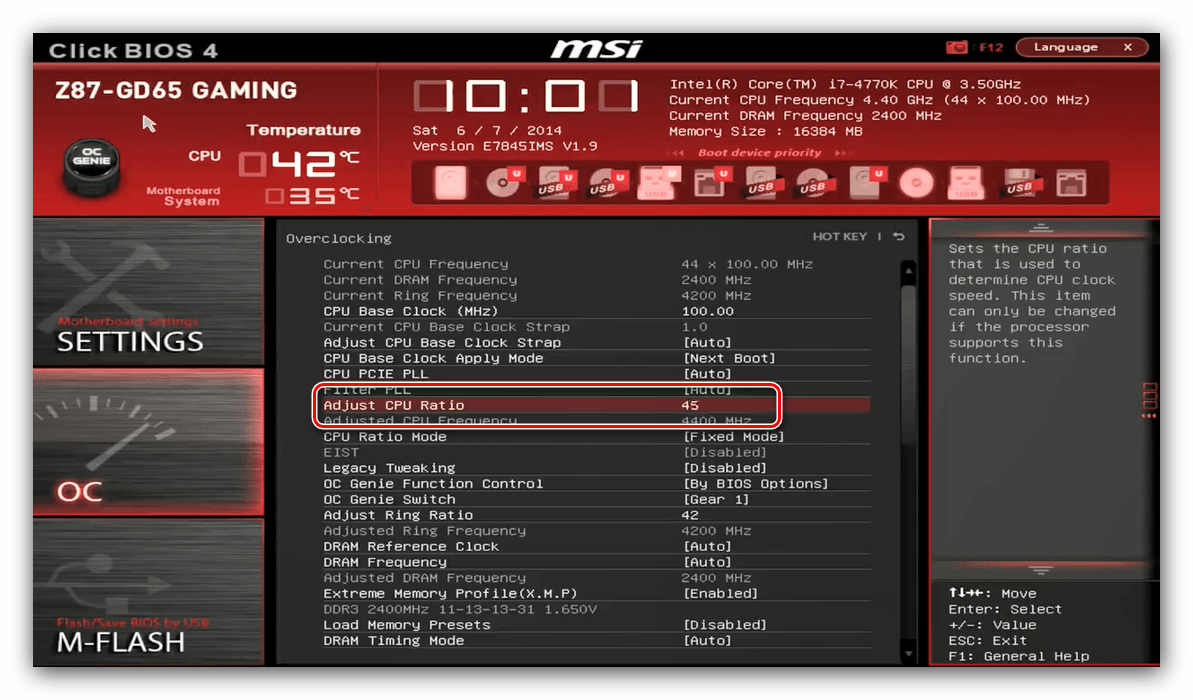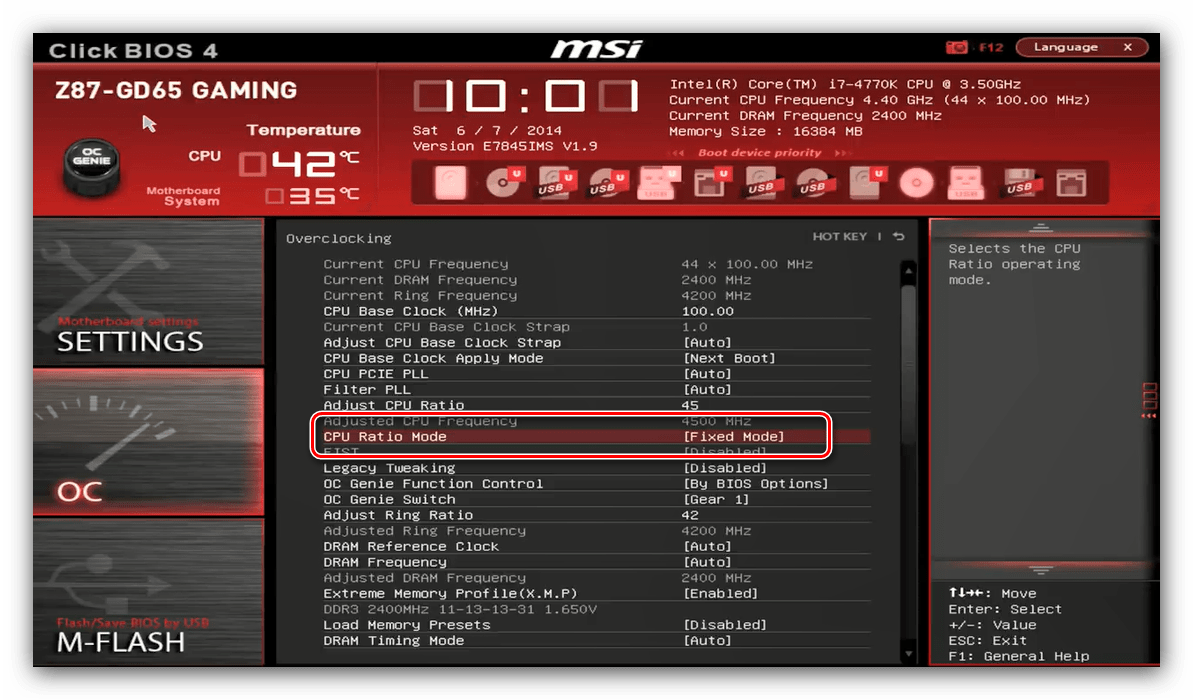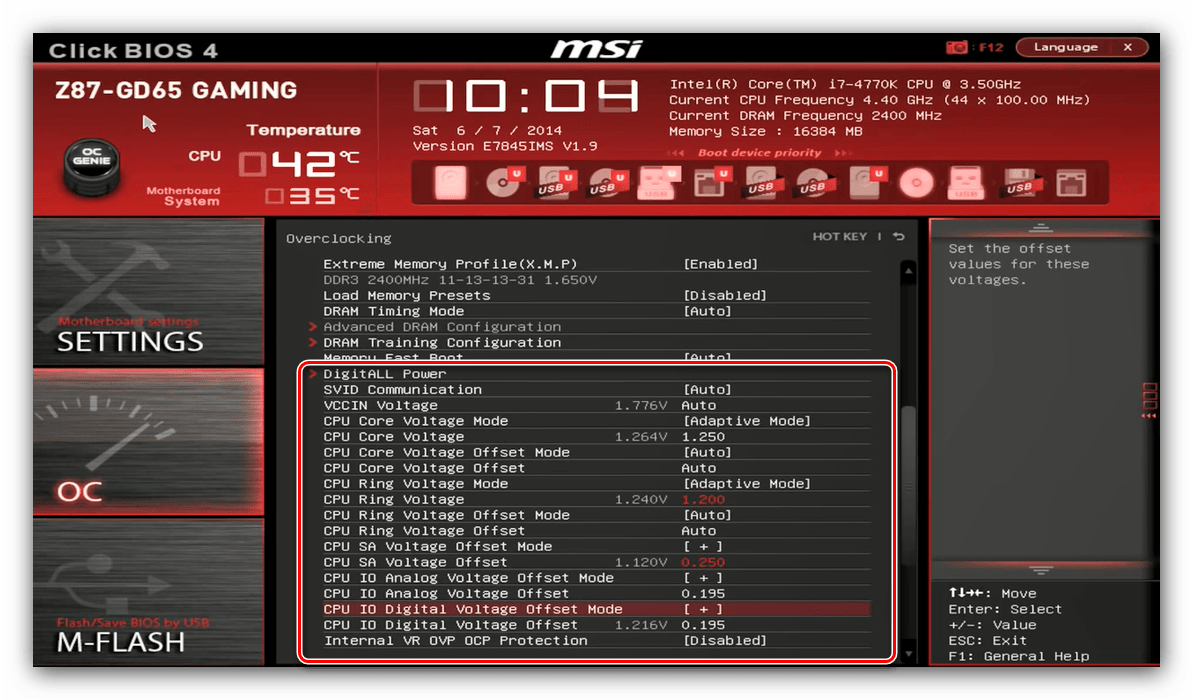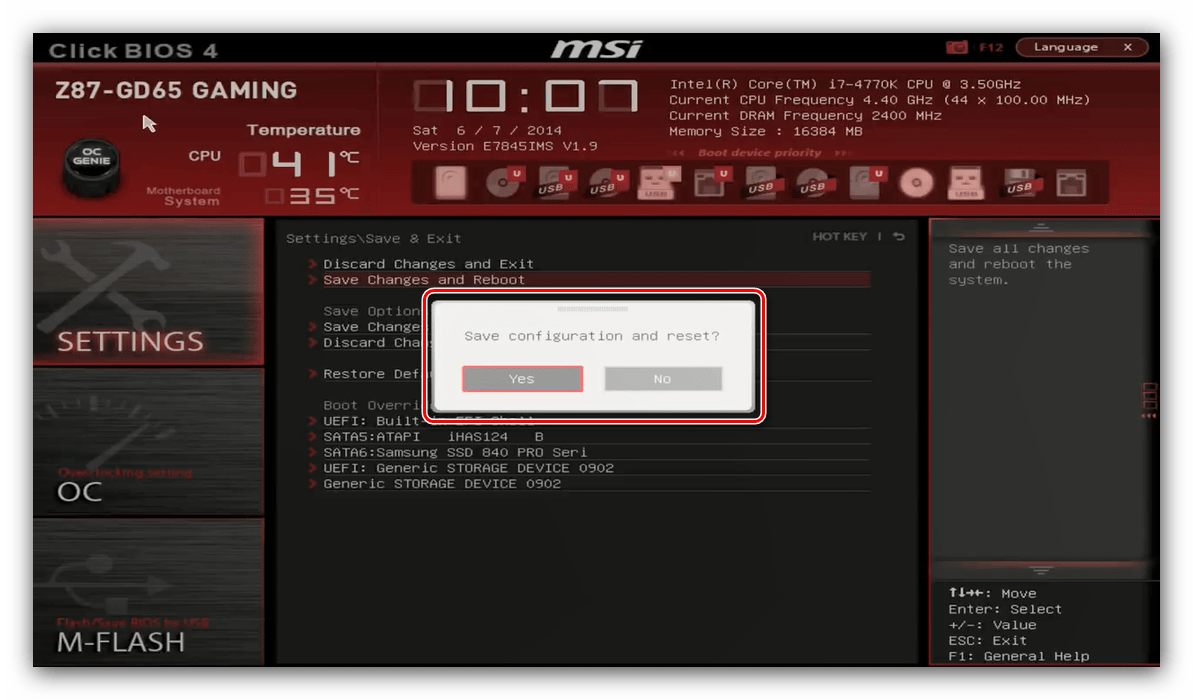overclock mode optimized что это
OverClock
Другие идентичные по назначению опции: AI Overclock Tuner, AI Overclocking, Burn-In Mode, FOX Intelligent Stepping.
Опция OverClock предлагает пользователю выбрать параметры разгона основных компонентов компьютера. Эта опция в разных BIOS может иметь разные варианты значений, в зависимости от производителя материнской платы и BIOS.
Принцип работы
Сначала, пожалуй, стоит разобраться, что же такое вообще разгон компьютера. Разгоном называется набор методик, предназначенных для того, чтобы заставить компьютерное оборудование работать с большей производительностью, чем это предусмотрено производителем по умолчанию. Разгонять можно различные функциональные элементы компьютера, такие, как центральный процессор, память, графическая карта.
Как правило, разгон компьютерного оборудования производится при помощи увеличения тактовой частоты работы определенного компонента. Иногда применяется также метод увеличения питающего напряжения.
Изменение параметров тактовой частоты и напряжения в большинстве случаев можно осуществить через установку необходимых параметров в BIOS компьютера. Часто для разгона применяются также специальные программы, которые позволяют изменять параметры работы шин компьютера, памяти, процессора, графической карты, не выходя из операционной системы.
Разгон компьютера имеет как преимущества, так и недостатки.
Ну и, наконец, не стоит сбрасывать со счетов присущие многим пользователям тягу к эксперименту и стремление к удовлетворению своих амбиций.
Тем не менее, разгон имеет и ряд негативных сторон:
Однако во многих случаях опасности, которыми чреват разгон, и присущие ему недостатки, не перекрывают тех выгод, которые может он принести. Поэтому многие производители BIOS и материнских плат решили «узаконить» разгон и предоставить пользователю заранее подготовленные ими инструменты для сравнительно безопасного автоматического разгона. Используя данный метод пользователь, как правило, избавляется от необходимости вручную устанавливать нужные ему значения частоты и напряжения отдельных элементов.
Такой подход имеет ряд плюсов. Прежде всего, им может воспользоваться даже тот, кто плохо разбирается в тонкостях работы компьютерного оборудования. Кроме того, при автоматическом разгоне пользователь избавлен от необходимости экспериментировать с параметрами частоты и напряжения и, как правило, может не беспокоиться о риске повреждения оборудования, связанного с неправильным разгоном (хотя от зависания или неправильной работы компьютера автоматический разгон не дает гарантии). Минусом автоматического разгона, однако, является невысокий уровень повышения производительности, по сравнению с тем, которого можно добиться при помощи ручного разгона.
Какое значение опции выбрать?
Как правило, у каждого производителя материнских плат в BIOS присутствуют свои собственные опции для автоматического разгона. Данные опции могут носить название OverClock, Overclocking, Overclock Profile, Smooth OverClock, NOS Overclock. и т.д. В частности, опция OverClock, которую можно встретить на материнских платах Foxconn, имеет три варианта значений: Default, Manual, Optimal Reference. Выбор варианта Default позволяет оставить значения по умолчанию, варианта Manual – осуществить ручную настройку параметров, а Optimal Reference – выбрать один из профилей разгона, созданных производителем материнской платы.
В материнских платах ASUS часто применяется специальная технология для интеллектуального разгона, которая называется NOS (Non-delay Overclocking System, система мгновенного разгона). Настроить параметры разгона, использующего данную технологию, можно при помощи таких опций, как NOS Mode, NOS Option и т.д. В частности в опции NOS Option можно установить различные режимы разгона процессора в процентах от номинала – 3%, 5%, 8%, 10% или выбрать значение Disabled (отсутствие разгона).
Опция NOS Mode предлагает пользователю несколько другой подход – степень разгона процессора может изменяться в зависимости от загрузки процессора. В этой опции существуют такие варианты, как Sensitive, Standard и Heavy Load, которые позволяют включить повышение производительности при соответственно малой, средней и большой степени загрузки процессора. В опции есть также вариант Auto, позволяющий системе самой выбрать оптимальный вариант.
На материнских платах MSI можно встретить такую опцию автоматического разгона, как Dynamic OverClocking. В ней можно устанавливать величины разгона процессора в 1%, 3%, 5%, 7%, 10%, 15%. Также опция имеет вариант Disabled, оставляющий стандартные значения параметров работы процессора.
Некоторые материнские платы Intel имеют опцию Burn-In Mode. Она предлагает сравнительно скромные возможности для разгона – как правило, максимальное увеличение тактовой частоты системной шины и шины памяти в ней составляет не более 4%. При этом также имеется и возможность понизить данные частоты до 2% от номинала.
На платах Gigabyte иногда можно обнаружить опцию C.I.A.2. Эта опция предлагает пользователю на выбор несколько профилей разгона – от 3% до 19%.
Некоторые материнские платы производителя EpoX предлагают опцию Real Time Turbo Mode. Она позволяет установить несколько более высокую частоту системной шины, чем это предусмотрено по умолчанию, но максимальное увеличение частоты при этом невелико – всего 31 МГц.
Как можно увидеть, средства, предоставляемые опциями автоматического разгона типа OverClock, сильно отличаются в зависимости от производителя конкретной материнской платы, поэтому трудно дать общий совет по выбору какого-либо значения опции. Если на вашей материнской плате имеются опции для автоматического разгона, то вы можете попробовать выбрать какой-либо из предложенных производителей вариантов. Однако следует помнить, что даже автоматический разгон не может гарантировать одновременно как увеличение производительности, так и стабильную работу компьютера.
Тиристор
Все о ремонте и не только
BIOS AMI Advanced/CPU Configuration
На данной вкладке находятся различные настройки системы. Перечислять не буду, на скрине все хорошо видно. Рассмотрим меню CPU Configuration.
Здесь находятся настройки центрального процессора. Сразу хочу заметить, что если не представляете что-где-и-как, лучше ничего не менять, пока не будете твердо уверены, что делаете.
CPU Frequency (MHz) частота процессора.
PCIE Frequency (MHz) рабочая частота шины PCI EXPRESS (там, где видюха). Особой производительности с увеличением частоты не прибавляется, зато могут быть сбои работы карт расширений. Поэтому лучше оставить как есть, тем более, что при разгоне стараются ее зафиксировать 100МГЦ.
Spread Spectrum Что-то, вроде, как электромагнитного излучения. Включив данную опцию, позволит снизить излучение за счет худшей формы сигналов. Однако это может привести к сбоям в работе высокоскоростных устройств.
Boot Failure Guard Это защитная функция. Если она включена, то при неправильном разгоне выставит безопасные настройки.
Cool ‘n’ Quiet энергосберегающая функция, при малой загруженности ПК процессор снижает частоту. [Auto], [Enabled], [Disabled].
Secure Virtual Machine КТРТСН).
Enhance Halt State снижает энергопотребление для современных процессоров в режиме простоя.
L3 Cache Allocation распределение кэша… КТРТСН.
Advanced Clock Calibration функция для более тонкого разгона за счет разблокировки ранее неактивных блоков. Немного не понятно, но позволяет разблокировать неактивные ядра. В спецификации от производителя значения конфигурации — по умолчанию значение [Disabled]. Варианты конфигурации: [Disabled], [Аuto], [All Cores] и [Per Core]. При выборе [All Cores] появится опция “Value (All Cores)”. Варианты конфигурации: [+12%] [-12%]. Если выбираем [Per Core], то будут доступны параметры “Value (Core 0)”, “Value (Core 1)”, “Value (Core 2)” и “Value (Core 3)”. Варианты конфигурации: [+12%] [-12%].
Processor Maximum Frequency максимальная частота процессора.
North Bridge Maximum Frequency максимальная частота северного моста.
Processor Maximum Voltage максимальное напряжение процессора.
Multiplier/Voltage Change Если доступна опция [manual] откроются дополнительные опции.
CPU Frequency Multiplier можно задать множитель процессора.
CPU Voltage несколько вариантов: можно задавать напряжение питания для процессора либо указать изменение от номинального значения.
NB Frequency Multiplier множитель для северного моста.
NB Voltage выставляется напряжение питания для контроллера северного моста, или (в другом варианте) изменение напряжения относительно номинального.
HT Bus Speed позволяет задать частоту для шины HyperTransport. Зависит от модели процессоров.
HT Bus Width задается ширина потока по шине HyperTransport. Варианты: [Auto], [8 Bit] и [16 Bit].
Разгон процессора
от Игорь · 19 января 2016
В этой статье речь пойдёт о разгоне процессора. Каждому из нас хочется выжить максимум из всего компьютера, а особенно если он не самой новой модели, а допустим 2005 года. Некоторые «умельцы» на youtube советуют пользоваться специальными программами для разгона процессора.
Только толку от них, как с козла молока, потому что разгонять процессор нужно на уровне БИОСа, а еще лучше на уровне «железа». Эта статья расскажет, как разогнать процессор, прибегая к помощи настроек БИОСа.
Этап 1. Overclock mode — manual!
В принципе, все сказано в заголовке. Для начала необходимо войти в сам БИОС. В этом ничего сложного нет. При загрузке ПК (когда высвечивается информация о материнской плате, процессоре и т.д) необходимо нажать клавишу DEL.
Клавиша у всех своя, иногда это esc, иногда F1, иногда F12. После входа в БИОС, взору представляется несложный графический интерфейс, скорей всего на английском. Теперь нужно пройти во вкладку advanced, где пути опять разделяются: настройки могут быть либо сразу, либо в подвклаке advanced CPU settings, тут опять море вариантов названий и расположений.
Допустим, нужная вкладка нашлась, теперь смотрим параметр Overlocke mode, и заменить его значение на manual. Если уже стоит, то хорошо. Изменять значение этого параметра нужно для того, чтобы можно было изменять все настройки вручную.
Этап 2. Самое интересное.
Тут нужно менять сразу три параметра, но обо всем по порядку. Также необходимо знать максимальное значение частоты и памяти. Если начать увеличивать частоту процессора (CPU frequency ), то будет увеличиваться и частота ОЗУ, что особого прироста не даст, так как оперативка сама по себе довольно шустрая. Поэтому ее частоту целесообразно уменьшить. Для этого выделить пункт DRAM frequency и установить минимальное или среднее значение.
После этого выбрать пункт CPU frequency и повышать значение, при этом увеличивается частота ОЗУ, это нормально. При этом стоит учесть, что запись 270 это значит, что частота равна 2,7 ГГц. Эффект от разгона будет в том случае, если вы разогнали процессор на частоту более чем 500мГ. Если частота ОЗУ перевалила за допустимый предел, то на помощь приходит параметр Strap FSB to MCH.
Установив его значение таким образом, чтобы частота ОЗУ понизилась, Продолжать увеличивать частоту. Кстати, не стоит минимизировать роль оперативной памяти в производительности ПК, поэтому не следует злоупотреблять ее уменьшением ради высокой частоты процессора.
Этап 3. Увеличить вольтаж процессора.
Разгонять процессор без увеличения его вольтажа абсолютно бессмысленное действие. Если вы не увеличите вольтаж, примерно после пятнадцати минут работы система рухнет из-за недостаточного питания процессора. Чтобы этого не случилось, и нужно увеличить вольтаж.
Он поднимается там же, где и увеличивается частота процессора. Нет формулы расчета, на сколько поднять вольтаж, но понятно, что чем больше вы увеличили частоту, тем больше нужно увеличить вольтаж. Сохранить, проверить. А проверить это дело можно в свойствах системы, либо в специальных программах, которых необычайно много на просторах интернет.
Что может пострадать от разгона процессора?
При неправильном или неразумном разгоне компьютер может серьезно пострадать. В первой группе риска находится сам процессор, его поломки связанны с перегревом. Можно предотвратить хорошей системой охлаждения. Так же страдает жесткий диск, но тут уже связано со скачками напряжения, либо из-за высокой частоты шины PCI.
После того как вы произведи разгон процессора на своем компьютере, вы можете наслаждаться более производительной работой своей машины.
Oc tweaker bios настройка
Возможности BIOS
BIOS материнской платы ASRock X58 Extreme3 основан на коде AMI и, несмотря на относительно невысокую цену продукта, предоставляет пользователю достаточно возможностей для гибкой настройки и разгона системы.
В первой вкладке «Main» собрана основная информация о системе, включая время и дату, версию BIOS, информацию об установленном процессоре и оперативной памяти.
Нас же больше всего интересует вкладка «OC Tweaker», в которой собраны практически все настройки, касающиеся ручного и автоматического разгона системы.
Пользователю предоставляется возможность управлять изменением базовой частоты, множителем процессора, памяти и ее контроллера, QPI и другими параметрами.
Изначально пользователю необходимо будет выбрать режим, в котором он планирует осуществлять разгон — полностью ручной либо в автоматический (в случае с ASRock X58 Extreme3 имеет несколько вариантов).
Опции «Load CPU EZ OC Settings» и «Load DDR3 EZ OC Settings» позволяют осуществлять разгон системы в полуавтоматическом режиме — пользователь устанавливает частоту центрального процессора и оперативной памяти, которую он хочет получить в результате разгона, а материнская плата устанавливает все необходимые для этого параметры «на свое усмотрение». Однако осуществляя разгон в таком режиме, неопытный пользователь рискует повредить как центральный процессор, так и материнскую плату, о чем инженеры компании ASRock предупреждают при выборе значения частоты.
В соответствующем разделе «DRAM Timing Control» можно вручную настроить тайминги памяти. Или же активировать один из профилей XMP, если функция поддерживается установленными модулями оперативной памяти.
В самом конце списка параметров вкладки «OC Tweaker» находится подраздел управления напряжениями и оверклокерскими профилями.
Для удобства читателей, мы составили сводную таблицу с указанием диапазонов изменения напряжений:
| Параметр | Диапазон напряжений, В | Шаг, В |
| CPU Core Voltage | 0,83 — 2 | 0,006 |
| DRAM Voltage | 0,96 — 1,99 | 0,015 |
| IOH Voltage | 1,11 — 1,49 | 0,006 |
| ICH Voltage | 1,13 — 1,56 | 0,02 |
| CPU PLL Voltage | 1,86 — 2,5 | 0,02 |
| VTT Voltage | 1,2 — 1,9 | 0,07 |
| IOH CSI Voltage | 1,16 — 1,56 | 0,02 |
Во вкладке Advanced осуществляется настройка дисковой подсистемы, режимов загрузки, питания и энергосберегающих технологий Intel, а также управление интегрированными контроллерами.
Здесь же расположен подраздел, посвященный прошивке BIOS с помощью фирменной утилиты AsRock Instant Flash.
Во вкладке «HW Monitor» пользователь может следить за показаниями термодатчиков на процессоре и чипсете, напряжением на линиях питания 3.3В, 5В и 12В, а так же управлять скоростью вращения подключенных к материнской плате вентиляторов.
Программное обеспечение
Вместе с материнской платой X58 Extreme3 поставляется несколько фирменных утилит. Так, например, программа ASRock Intelligent Energy Saver способна управлять питанием процессора, отключая «ненужные» фазы во время бездействия системы и экономя тем самым драгоценную энергию.
Другая утилита — ASRock OC Tuner практически полностью дублирует вкладку BIOS под названием «OC Tweaker» и позволяет осуществлять разгон системы, не выходя из операционной системы.
Под термином «разгон» большинство пользователей подразумевает именно увеличение рабочих характеристик центрального процессора. В современных моделях материнских плат эту процедуру можно проводить в том числе из-под операционной системы, однако самым надёжным и универсальным методом является настройка через BIOS. Именно о нём мы сегодня и хотим поговорить.
Разгоняем CPU через BIOS
Перед началом описания методик сделаем несколько важных замечаний.
Читайте также: Делаем качественное охлаждение процессора
Собственно настройка БИОС начинается со входа в оболочку интерфейса. Если вы не знаете, каким образом это совершается на вашем устройстве, воспользуйтесь руководством по ссылке далее.
Внимание! Все дальнейшие действия вы совершаете на свой страх и риск!
Текстовые BIOS
Даже несмотря на популярность решения UEFI, многие производители по-прежнему используют вариант с текстовым интерфейсом.
AMI
Долгое время решения от компании American Megatrends предоставляли широкий функционал по разгону процессоров.
- Войдите в интерфейс микропрограммы, после чего переходите на вкладку «Advanced». Используйте опцию «CPU Configuration».
После этого перейдите к параметру «Ratio CMOS Setting». Числовое значение в этой опции – множитель, которым руководствуется процессор при установке частоты. Соответственно, для большей производительности следует выбирать более высокий множитель.
Далее переходим к пункту «CPU Frequency». Здесь задаётся минимальное значение, от которого работает упомянутый выше множитель. В некоторых вариантах частоту можно прописать вручную, но в большинстве решений доступны фиксированные значения. Соотношение тоже понятное: чем выше минимальная частота, тем больше будет максимальная, учитывая множитель.
Также нелишним будет настроить питание – переходите к пункту «Chipset Configuration».
Перейдите к опциям вольтажа – памяти, процессора и питания. Универсальных значений нет, и устанавливать их нужно исходя из спецификаций и возможностей компонентов.
Award
- После входа в БИОС перейдите к разделу «MB Intelligent Tweaker» и раскройте его.
Как и в случае с AMI BIOS, начать разгон стоит с установки множителя, за это отвечает пункт «CPU Clock Ratio». Рассматриваемый БИОС удобнее тем, что рядом с множителем указывает реально получаемую частоту.
Для настройки стартовой частоты множителя переключите опцию «CPU Host Clock Control» в положение «Manual».
Далее воспользуйтесь настройкой «CPU Frequency (MHz)» – выделите её и нажмите Enter.
Пропишите желаемую стартовую частоту. Опять-таки, она зависит от спецификаций процессора и возможностей материнской платы.
Дополнительная конфигурация вольтажа обычно не требуется, но при необходимости этот параметр тоже можно настроить. Для разблокировки этих опций переключите «System Voltage Control» в позицию «Manual».
Настройте вольтаж отдельно для процессора, памяти и системных шин.
Phoenix
Данный тип микропрограммы чаще всего встречается в виде Phoenix-Award, поскольку уже много лет бренд Phoenix принадлежит компании Award. Поэтому настройки в данном случае во многом похожи на упомянутый выше вариант.
- При заходе в BIOS используйте опцию «Frequency/Voltage Control».
Первым делом установите требуемый множитель (доступные значения зависят от возможностей CPU).
Далее задайте стартовую частоту посредством ввода нужного значения в опции «CPU Host Frequency».
Если нужно, настройте вольтаж – настройки находятся внутри подменю «Voltage Control».
Обращаем ваше внимание – нередко упомянутые опции могут находится в разных местах или носить иное название — это зависит от производителя материнской платы.
Графические UEFI-интерфейсы
Более современным и распространённым вариантом оболочки микропрограммы является графический интерфейс, взаимодействовать с которым можно также посредством мыши.
ASRock
- Вызовите БИОС, после чего переходите ко вкладке «OC Tweaker».
Найдите параметр «CPU Ratio» и переключите его в режим «All Core».
Затем в поле «All Core» введите желаемый множитель – чем больше будет введённое число, тем большей будет полученная в результате частота.
Параметр «CPU Cache Ratio» следует установить кратным значению «All Core»: например 35, если основное значение составляет 40.
Базовую частоту для работы множителей следует установить в поле «BCLK Frequency».
Для изменения вольтажа при необходимости прокрутите список параметров до опции «CPU Vcore Voltage Mode», которую нужно переключить в режим «Override».
После этой манипуляции станут доступны пользовательские настройки потребления процессора.
ASUS
- Опции разгона доступны только в продвинутом режиме – переключитесь на него с помощью F7.
Переместитесь во вкладку «AI Tweaker».
Переключите параметр «AI Overclock Tuner» в режим «XMP». Убедитесь, что функция «CPU Core Ratio» находится в положении «Sync All Cores».
Настройте множитель частоты в строке «1-Core Ratio Limit» в соответствии с параметрами вашего процессора. Стартовая частота настраивается в строке «BCLK Frequency».
Также установите коэффициент в параметре «Min. CPU Cache Ratio» – как правило, он должен быть ниже множителя на ядро.
Настройки вольтажа находятся в подменю «Internal CPU Power Management».
Gigabyte
- Как и в случае с другими графическими оболочками, в интерфейсе от Gigabyte нужно перейти в расширенный режим управления, который здесь называется «Classic». Этот режим доступен по кнопке главного меню или по нажатию на клавишу F2.
Далее перейдите в раздел «M.I.T.», в котором нас интересует в первую очередь блок «Advanced Frequency Settings», откройте его.
Первым делом выберите профиль в параметре «Extreme Memory Profile».
Далее выберите множитель – введите подходящее по спецификациям число в пункте «CPU Clock Ratio». Также можете установить значение базовой частоты, опция «CPU Clock Control».
Настройки вольтажа находятся в блоке «Advanced Voltage Control» вкладки «M.I.T.».
Измените значения на подходящие чипсету и процессору.
- Нажмите клавишу F7 для перехода к продвинутому режиму. Далее воспользуйтесь кнопкой «OC» для доступа к разделу оверклокинга.
Первый параметр, который следует настроить для разгона – базовая частота. За это отвечает опция «CPU Base Clock (MHz)», введите в неё нужное значение.
Далее выберите множитель и введите его в строке «Adjust CPU Ratio».
Убедитесь, что параметр «CPU Ratio Mode» находится в положении «Fixed Mode».
Параметры вольтажа расположены ниже по списку.
Заключение
Мы рассмотрели методику разгона процессора через BIOS для основных вариантов оболочек. Как видим, сама по себе процедура несложная, но все требуемые значения необходимо знать в точности до последней цифры.
Отблагодарите автора, поделитесь статьей в социальных сетях.
Первая страница целиком посвящена заданию текущих времени и даты. Также здесь выводится основная информация о конфигурации системы: базовые характеристики установленных центрального процессора и модулей памяти.
реклама
Первые три параметра отвечают за быструю установку настроек:
Load CPU EX OC Settings позволяет выбрать желаемую частоту центрального процессора. При этом плата сама подбирает подходящие множитель и BCLK. Список значений впечатляет. При штатной частоте стендового процессора Core i5 750 в 2.66 ГГц предлагается диапазон от 3.6 до 4.2 ГГц. Хотя не удивлюсь, если содержание списка одно и то же для разных моделей CPU.
Что касается 4.2 ГГц, то это практически максимум разгона данного экземпляра с воздушным охлаждением; такая частота требует аккуратного подбора напряжения (чуть ниже – нестабильность, чуть выше – перегрев под LinX) и работоспособности платы как минимум на 200 МГц по BCLK. Это если процессорный множитель будет установлен в соответствующее активированному Turbo Boost значение 21. А так и вовсе понадобится 210 МГц по базовой частоте.
реклама
При попытке выбрать в Load CPU EZ OC Setting 4.2 ГГц выяснилось, что про Turbo Boost тестируемая плата «знает» и ограничилась BCLK, равной 200 МГц.
Аналогичным способом можно задать предпочтительный режим работы памяти.
А следующий параметр – Load XMP Setting — включает Intel Extreme Memory Profile. Если, конечно, в SPD памяти «прошит» соответствующий режим. Оверклокерские модули, предназначенные для работы с процессорами Intel Core i5 и i7, обычно могут похвастать его наличием.
Например, для использовавшейся в тестах памяти Corsair XMS3 это 1600 МГц при задержках 7-7-7 и напряжении 1.65 В. Только вот у стендового процессора Core i5 750 максимальный множитель памяти равняется 10. Что при штатной базовой частоте 133 дает максимум 1333 МГц DRAM.
Но решение существует и для этого случая: нужно повысить базовую частоту. Что и делали последние протестированные нами материнские платы Asus и Gigabyte. Проектировщики ASRock P55 Extreme этот способ также реализовали.
Следующий заслуживающий рассмотрения параметр носит имя Good Night LED. Он позволяет выключить всю иллюминацию на плате. Правда, не очень понятно, почему этот параметр разместили в оверклокерском разделе.
Поддерживает плата и «классический» автоматический разгон. Для этого параметр Overclock Mode нужно перевести в значение I.O.T.
Правда, диапазон изменения BCLK и частоты PCIe совсем несерьезный – увеличить каждую можно максимум на 10%.
Понятно, что полноценный разгон возможен лишь при установке Overclock Mode в Manual. Что я и сделал. После этого базовую частоту можно задавать вручную.
реклама
Параметр Boot Failure Guard позволяет деактивировать помощь при старте в случае «переразгона». Как показали дальнейшие тесты, эта функция на плате ASRock P55 Extreme находится в зачаточном состоянии. Так что, возможно, ее отключение будет своего рода проявлением милосердия :).
Лучше обратим внимание на процессорный множитель. Кроме Auto и всех штатных (от 9 до 20 для стендового Core i5 750), плата позволяет напрямую установить коэффициент умножения CPU в значение, соответствующее активированному Turbo Boost.
Но оказалось, что турборежим сложнее выключить, чем включить. Когда фиксируешь множитель, ожидаешь, что он не будет изменяться. Но ASRock P55 Express действует иначе. На ней установленный в конкретное значение процессорный коэффициент умножения перестает уменьшаться в простое, но под нагрузкой все равно увеличивается до 21.
реклама
И только при выборе Auto появляется возможность отключить Intel TurboMode tech. Но не в OC Tweaker, что было бы логично, а в подразделе CPU Configuration, расположенном на странице Advanced. Не очень удобно. Это тот редкий случай, когда в оверклокерском разделе стоило хотя бы продублировать ссылку.
Но раз уж мы его все равно нашли, сразу отметим самые интересные параметры CPU Configuration. Например, в нем присутствует возможность отключить три или два процессорных ядра, оставив, соответственно, одно или пару. Некоторые материнские платы Gigabyte позволяют получить даже трехъядерный процессор Core i7. На ASRock P55 Extreme сравнить четырехъядерник Intel с AMD Phenom X3 «в равных условиях» не получится :).
Больший практический интерес представляет выбор режима работы Turbo Boost. За это в ответе параметр Intel C-State Tech. Его включение активирует полноценный Turbo Boost, каким он был задуман самим производителем процессоров. Например, при загрузке только одного ядра Core i5 750 его множитель будет увеличен до 24. Да, в штатном режиме такой турборежим может дать неплохую прибавку производительности. А вот при разгоне грозит потерей стабильности.
реклама
Но возвращаемся на страницу OC Tweaker. Множители DRAM и шины QPI задаются путем выбора конечной частоты из списка, а рядом с каждым параметром указано его текущее значение. Удобно.
Приятно видеть, что в чем-то ASRock даже опережает Asus. На платах тайваньского гиганта до сих пор текущие значения выводятся блоками в строку, и ассоциировать их с конкретными параметрами не удобно.
Аналогично организован выбор задержек памяти. В BIOS Setup тестируемой платы они все вынесены в отдельный подраздел.
реклама
Следом в OC Tweaker идет блок напряжений. Первым делом здесь рекомендуется отключить снижение процессорного напряжения под нагрузкой (как называемый Vdroop), активировав Load-Line Calibration:
Процессорное напряжение можно задать двумя способами: вручную (Manual) и с помощью сдвига (Overdrive Offset).
реклама
Overdrive Offset же подразумевает выбор некоторого «сдвига». Максимальное напряжение под полной нагрузкой будет равно штатному, увеличенному на эту дельту. А в простое оно будет снижаться настолько, насколько и должно. По крайней мере, в теории. Как это работает на практике, мы обязательно проверим. Сохранение работоспособности энергосберегающих технологий при разгоне – редкая пока возможность, она может стать серьезным плюсом материнской платы ASRock P55 Extreme.
Что касается напряжения, подаваемого на память, то ее контроллер встроен в процессор, и существует рекомендация Intel, устанавливающая максимальное безопасное значение на уровне 1.65 В. Именно такое напряжение фактически стало стандартом для планок оверклокерской памяти, предназначенной для процессоров Core i7 и i5. Но BIOS Setup платы ASRock P55 Extreme, как и положено, позволяет подать на память более чем два вольта.
реклама
Для памяти, начиная с 1.7 В:
Для центрального процессора – с 1.45 В:
реклама
| Напряжение | Минимум, В | Максимум, В | Шаг, В |
| CPU | 0.84375 | 2.00000 | 0.00625 |
| Memory | 0.99800 | 2.00800 | 0.01325 |
| VTT | 0.81400 | 2.04400 | 0.01325 |
| PCH | 1.06600 | 1.48800 | 0.00625 |
| CPU PLL | 1.81200 | 2.32400 | 0.00800 |
Здесь же в OC Tweaker можно сохранять и загружать профили настроек. Причем не только оверклокерских, а всего BIOS Setup. Максимум три штуки, запись на носители не поддерживается. Ну, хоть поясняющее суть набора настроек название для профиля ввести можно.